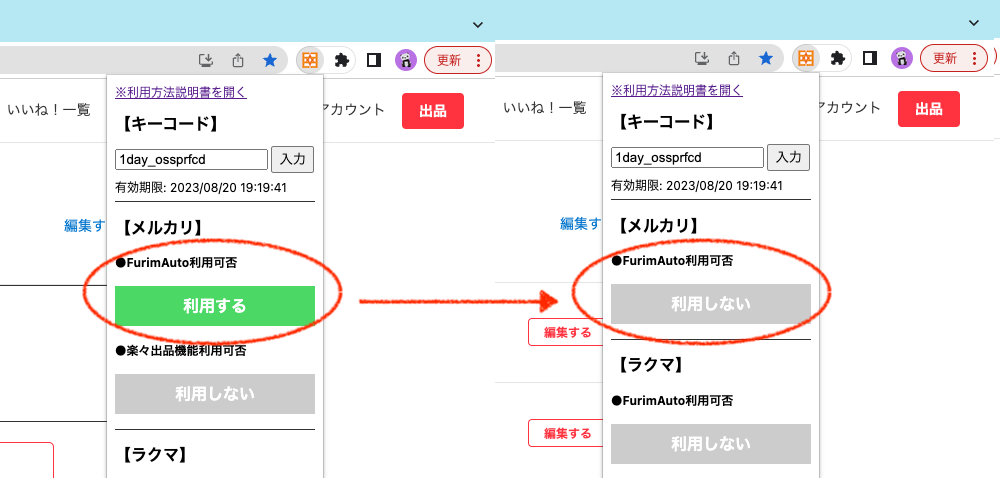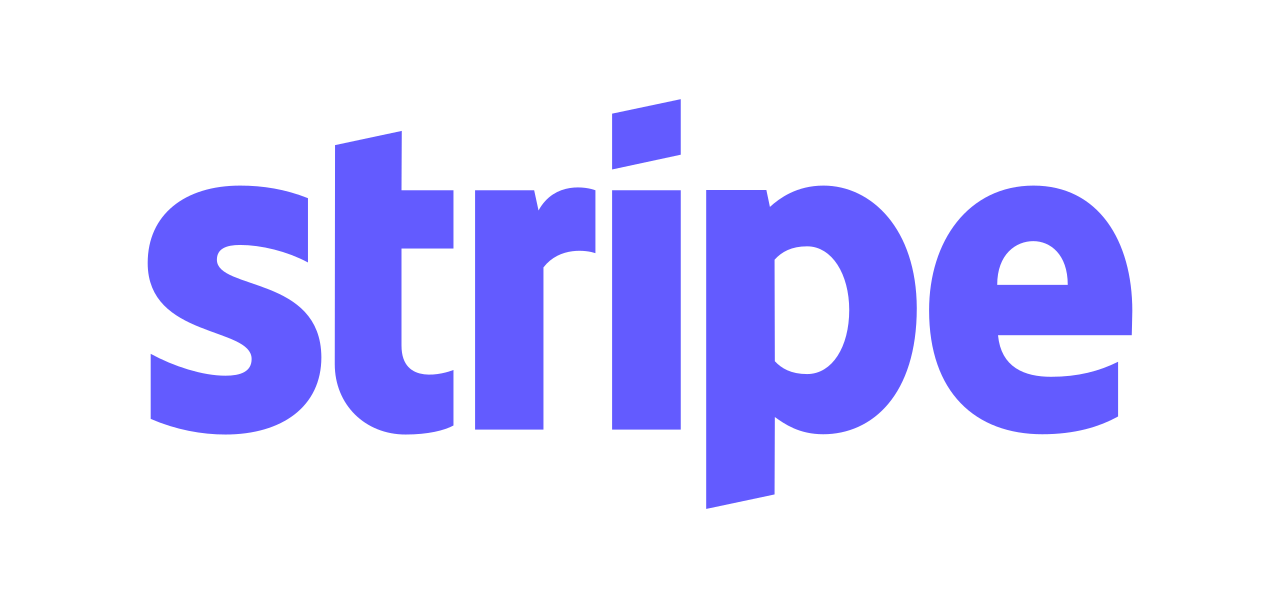FurimAutoの概要
サービスの導入および利用に関しては、すべて利用者の自己責任で行っていただきますようお願いいたします。開発元法人は、アカウントへのペナルティや凍結などの責任を一切負いません。
まずはこちらの動画でFurimAutoの概要を1分で確認ください!
続いてご興味が湧きましたらこちらの1分解説動画(入門編1)をご覧ください。
FurimAutoを導入すると
メルカリの出品一覧画面はこのようにカスタマイズされます。
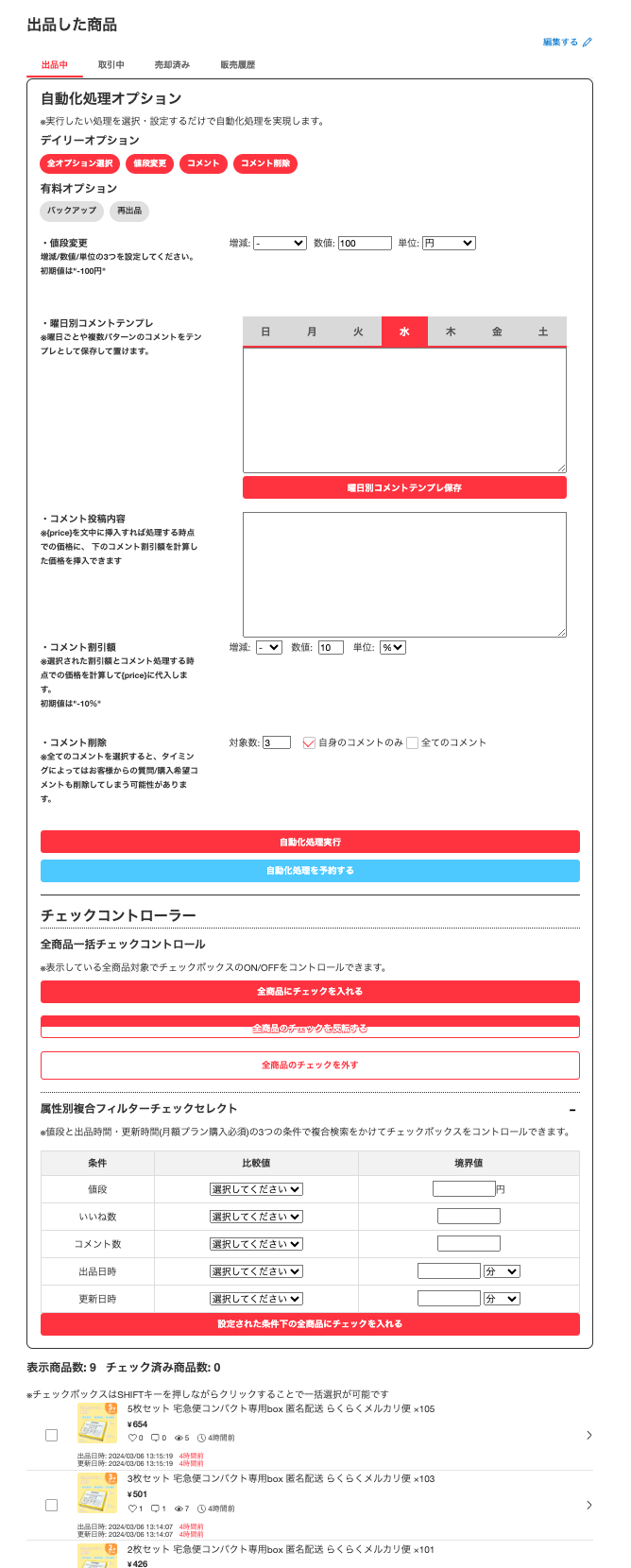
ラクマの出品一覧画面はこのようにカスタマイズされます。
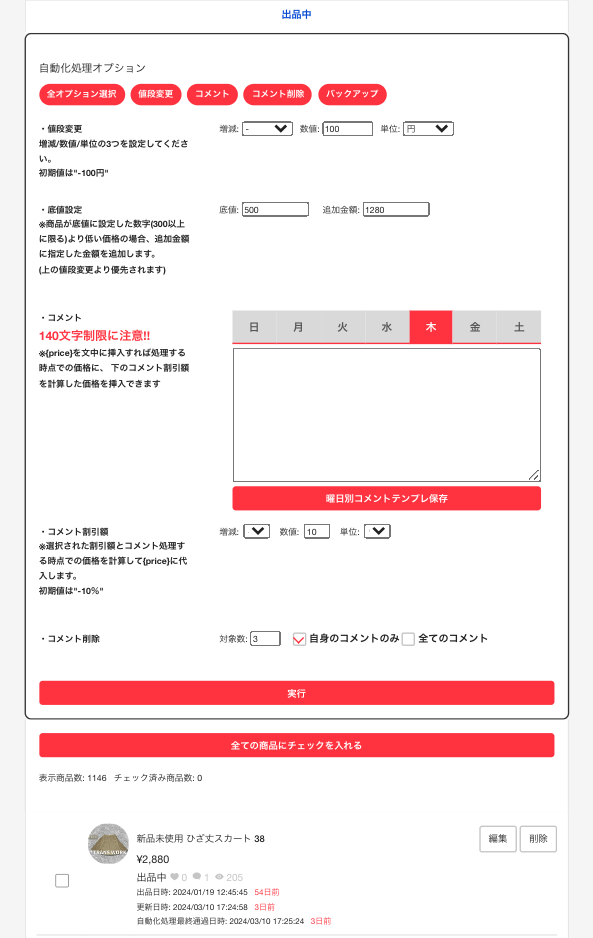
FurimAutoで実現できることは大きく分けて以下の3つです。
1, 出品一覧ページにて対象商品と自動化オプションを選択して作業を自動化
(ワンバイワン)
出品物に対して1つずつ選択されたオプション内容を実行します①変更を適応させたい商品にチェックをいれる
②変更内容をオプションから選択する
③実行ボタンを押す
3つの手順だけで自動化処理が始まる非常にお手軽な機能です。
1週間分の自動化処理の予約ができ、オプションには再出品なども含まれます。
2, ユーザーが毎日手作業で行うルーティンワークを自動化できます
(ワークフロー)
いいねがついた商品に対する追いセールコメントや取引メッセージのやり取りを自動化できます。①更新頻度(分単位)を設定
②機能ごとに必要な文章を設定
③有効化ボタンを押す
たくさん販売を行えば必然と増える作業がいいねに対するコメントや取引メッセージの対応です。
1つ1つはコピペで済む小さな作業とはいえ、月間数百件の販売を行っていくことを目標に考えると非常に無駄な作業になります。
3, 情報を補完する表示の追加や、便利機能の活用
(ビューブースト)
フリマサイトを便利、楽に使うための表示を追加・挿入します。ライバルセラーの商品リサーチに役立つ機能や、
出品一覧で出品一時や更新日時がみれたらなど、
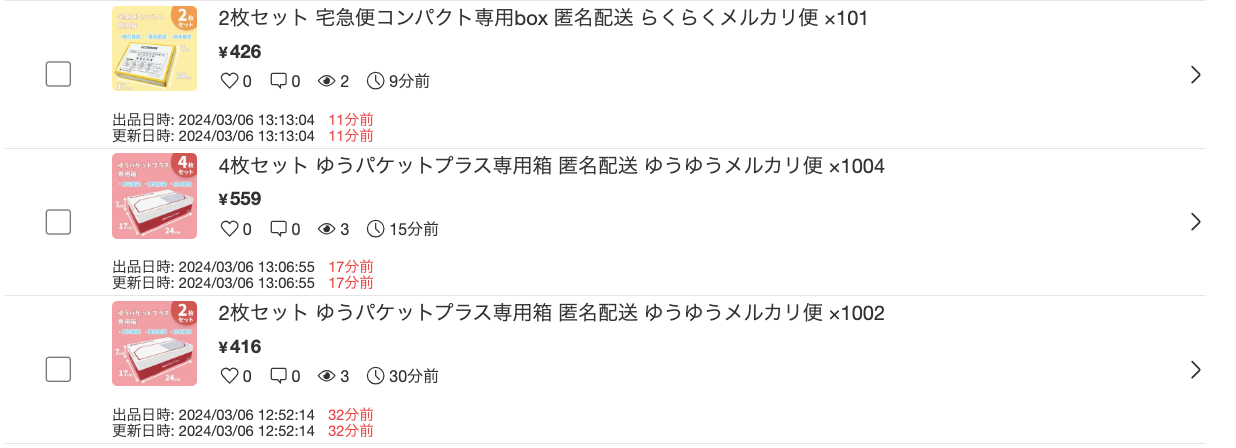
今まであったら非常に便利だったのになぁ、と思った表示を実現します。
FurimAutoの紹介
FurimAutoについて簡単にご紹介させていただきます。FurimAutoは、日本語表記の「フリマ」と英語表記の「Automation(自動化)」を組み合わせた造語です。
当サービスは、 Google が開発する Chromeブラウザの 拡張機能として動作します。そのため、大掛かりなツールソフトのダウンロードやインストールは必要ありません。また、システムの公開に際し、Googleの審査を通過しているため、安全かつ簡単にシステムを導入できるツールとなっています。
以下では各機能ごとに画像を交えて説明し、日々の負担となっている作業をシステムで簡単に代替する方法をご案内します。上から順に機能ごとの説明を確認いただくことで、セットアップ方法や利用中に生じるであろう疑問点も解消できると思います。もし読み進めていく中で疑問が解決しなかったり、わからない部分があれば、公式LINEにてフィードバックをお送りいただければ幸いです。
それではこれよりFurimAutoで対応しているフリマサイトの紹介の後、セットアップ方法、機能毎の紹介と利用方法といった順にご説明していきます。
対応フリマサイト
現在FurimAutoではメルカリを主にラクマ、そのほかのフリマサイトでも機能の開発を行なっております。
利用可能なフリマサイトを簡単に紹介いたします。
メルカリ
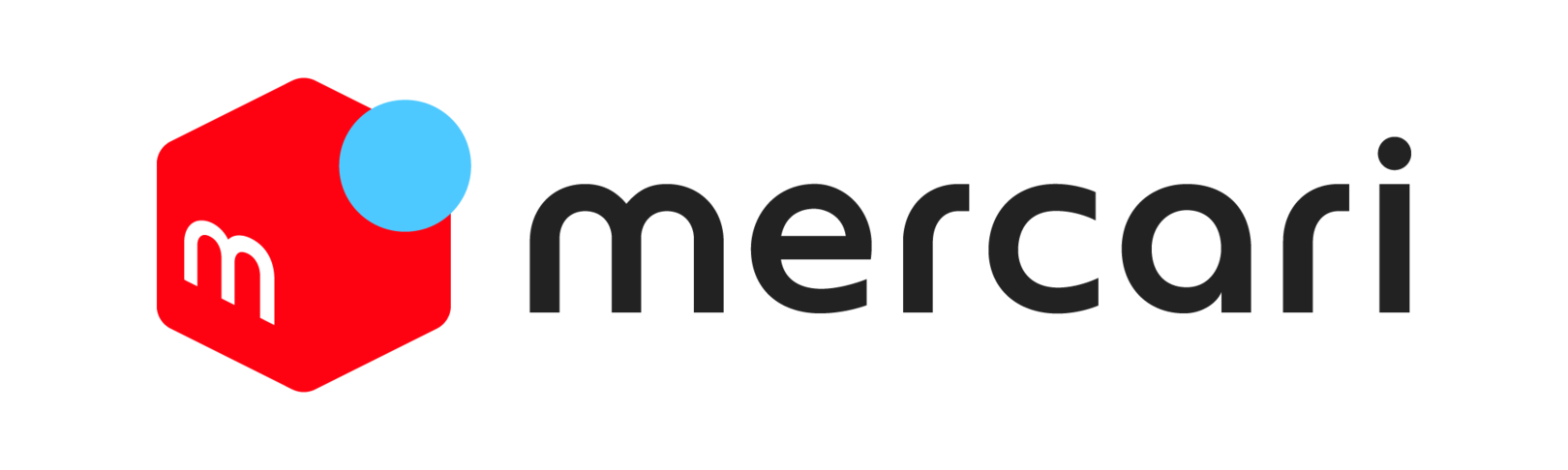 言わずと知れたメルカリです。
言わずと知れたメルカリです。メルカリは日本国内で広く利用されているオンラインショッピングプラットフォームであり、使いやすさと安全性が特徴です。 幅広い商品の取引が行われており利用者数も非常に多く、近年も急速に増加しています。 2020年には登録利用者数が1億人を突破し、その後も順調に拡大しています。 このような利用者数の増加はますます多様な商品が出品され、副業を始める際にも利用されるプラットフォームとしても注目されています。
ラクマ
 大手運営会社楽天の日本国内で急速に人気を集めているオンラインショッピングプラットフォームラクマです。
近年、ラクマの利用者数は急速に増加しており特に若者の間で注目度が高まっています。若い世代に人気の理由としては、オシャレやトレンドに敏感な商品が多く、リーズナブルな価格で手に入れることができることが挙げられます。また、SNSとの連携も積極的に行っており、商品のシェアや口コミの投稿など、コミュニティ感を醸成しています。
大手運営会社楽天の日本国内で急速に人気を集めているオンラインショッピングプラットフォームラクマです。
近年、ラクマの利用者数は急速に増加しており特に若者の間で注目度が高まっています。若い世代に人気の理由としては、オシャレやトレンドに敏感な商品が多く、リーズナブルな価格で手に入れることができることが挙げられます。また、SNSとの連携も積極的に行っており、商品のシェアや口コミの投稿など、コミュニティ感を醸成しています。
セットアップ(前説)
動画はこちら
それではこれよりFurimAutoを使える様になるまでの説明をしていきます。
できる限り詳しい説明でありながら、作業は簡単にご利用いただける様にしました。
これから行う3つの項目を順番に実行していただきます様、よろしくお願いします。
1, セットアップ(スマホ 公式LINE編)...スマホのLINEアプリにて月額プラン登録とキーコードの発行を行います
2, セットアップ(PC 前編)...PCにて、Chromeブラウザの用意とFurimAutoをインストールします
3, セットアップ(PC 後編)...PCにて、発行されたキーコードを拡張機能に入力します
それでは説明していきます。
セットアップ(スマホ 公式LINE編)
スマホにて
・公式LINEを友達登録
・キーコードの発行
・登録したいプランの決済URLの発行
・決済の実行
についてご説明いたします。
友達登録
公式LINEへの友達登録が済んでいない方はこちらをクリックするか、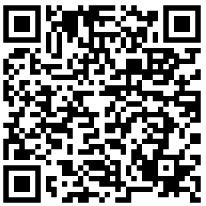
上のQRを読み込んで友達登録を先に完了してください。
キーコード発行
1,公式LINEの下部メニューにあるキーコード発行をクリック。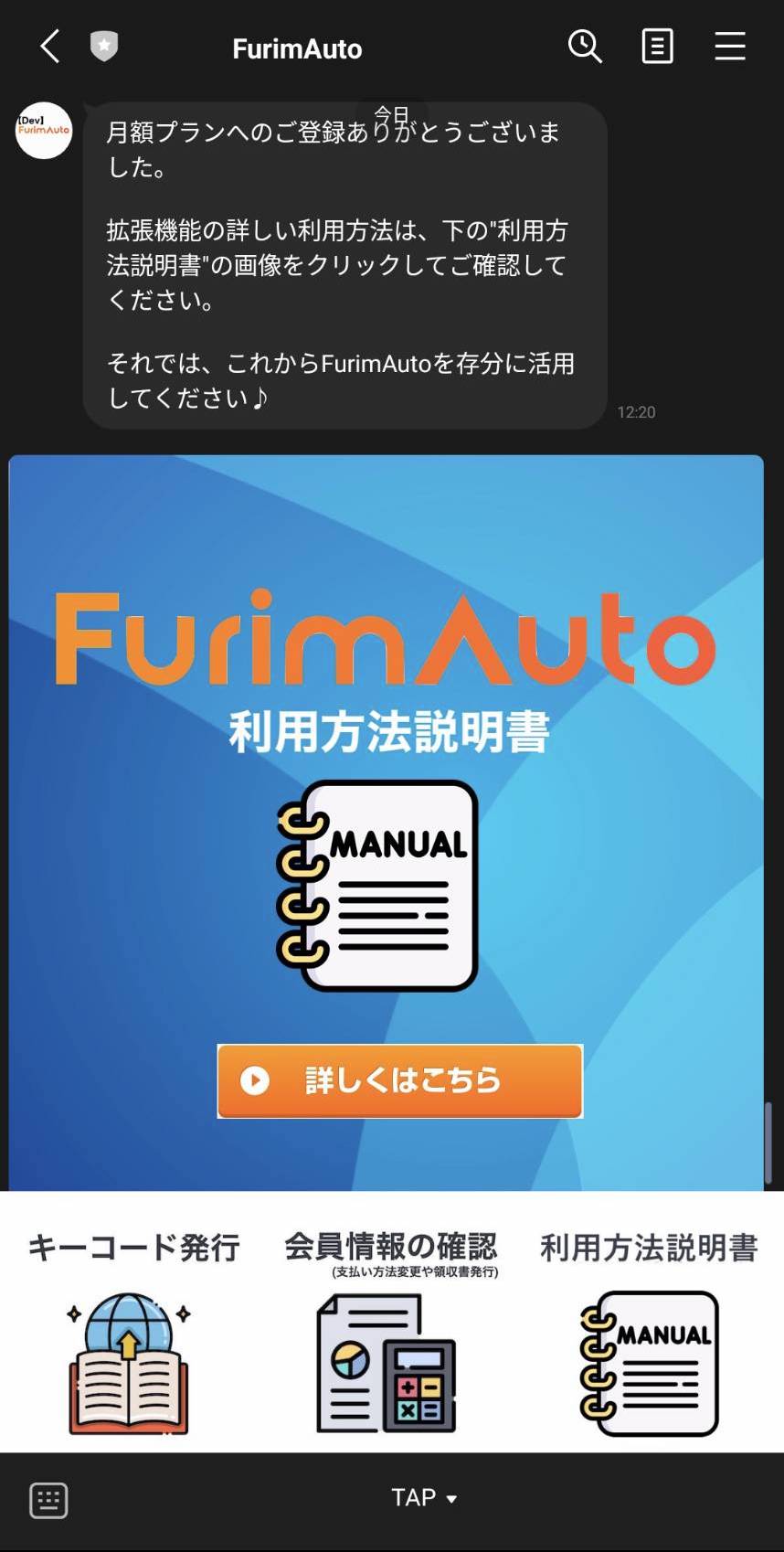
2,あなただけのキーコードが返信されます。
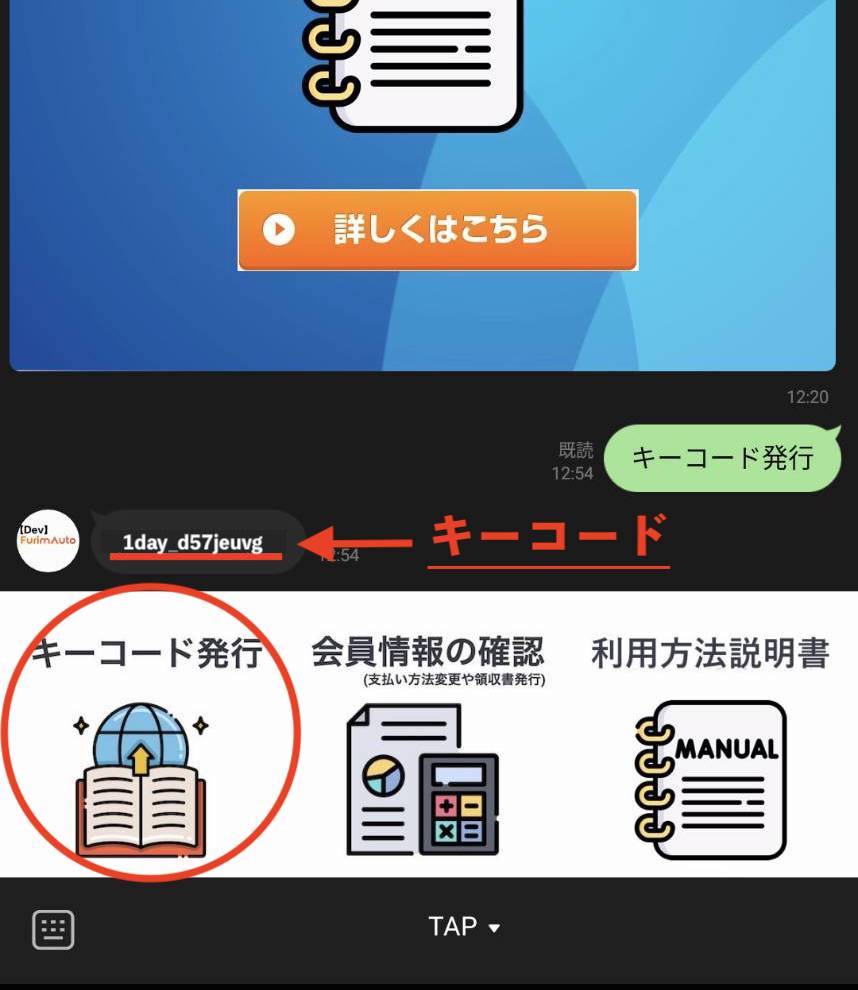
以上の手順で、拡張機能FurimAutoを使用するためのキーコードを発行できました。
無料お試し期間をご利用のお客様は続いてPCでの作業に移ります。
月額プラン決済ページの発行
無料期間でお試しいただき、継続利用をご希望のお客様は公式LINEからの案内に沿って月額プランへの登録URLの発行を行って下さい(個別でご案内いたします)。
"お申し込みはこちら"ボタンが返信で返ってきたらそちらをクリックしてください。
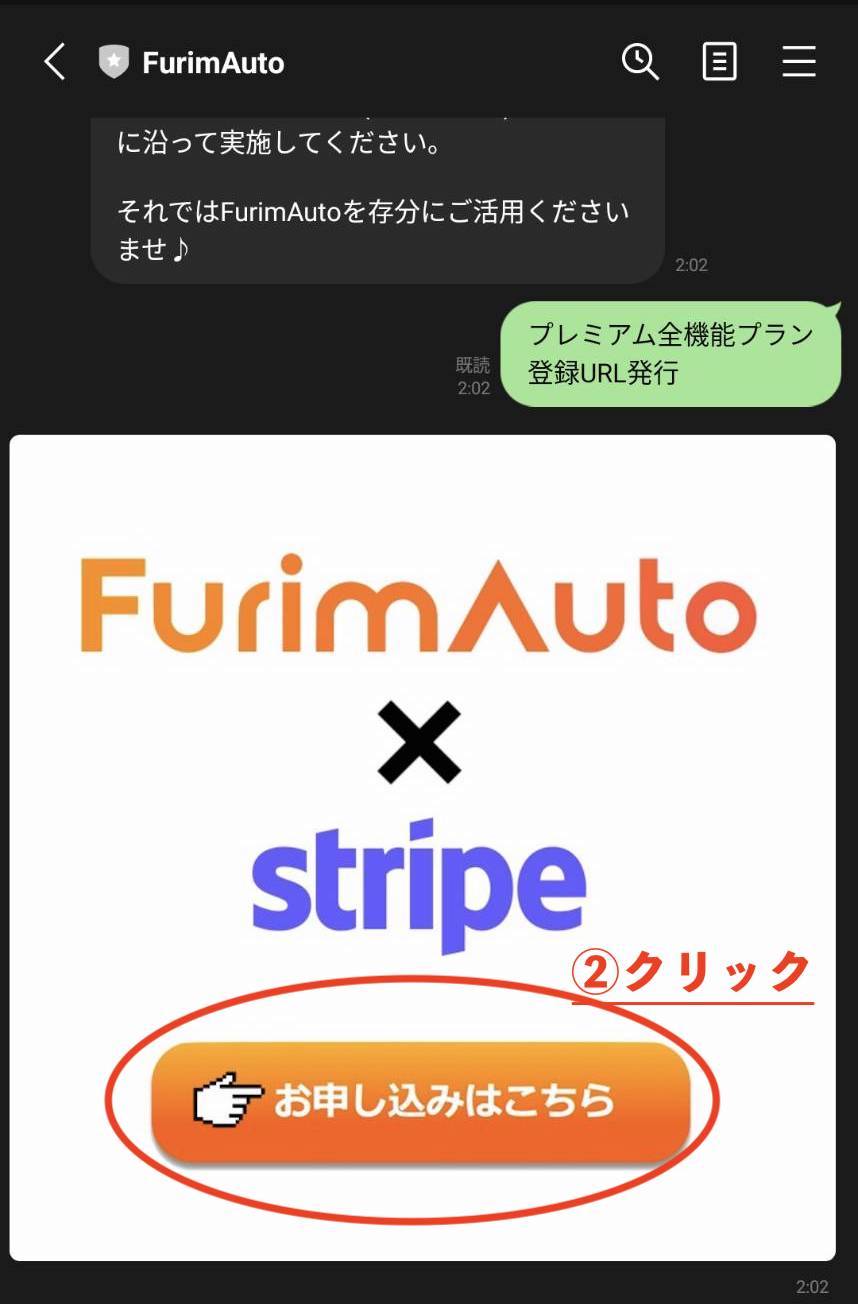
決済の実行
1,LINE上でトークルームの上にウィンドウが開き、LINEと連携を行います。数秒で連携が完了した後、月額プラン決済ページ(Stripe)へと自動で移行致します。
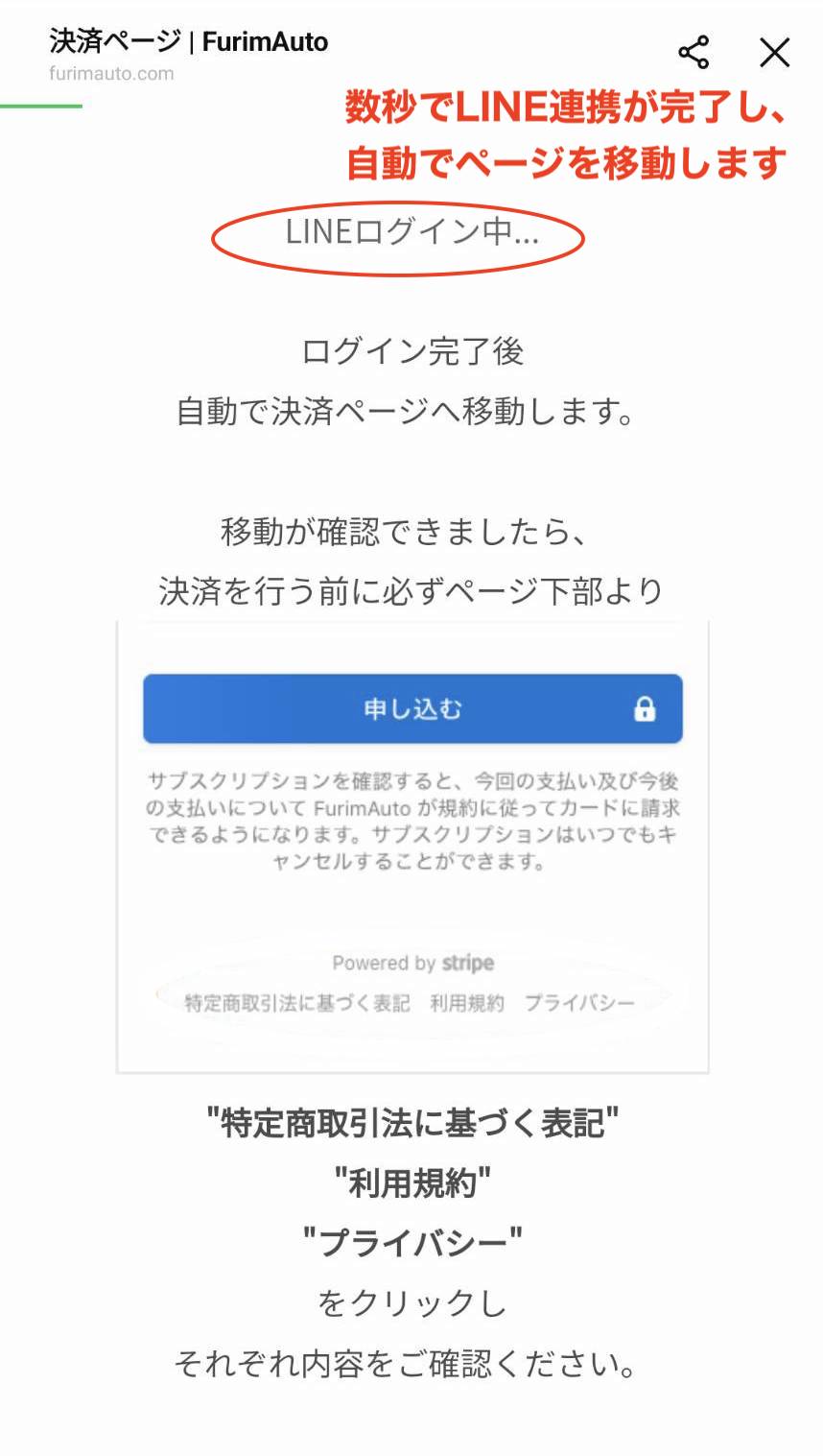
2,必要情報を入力し、"申し込む"ボタンを押すことで月額プランへのへの登録が完了となります。
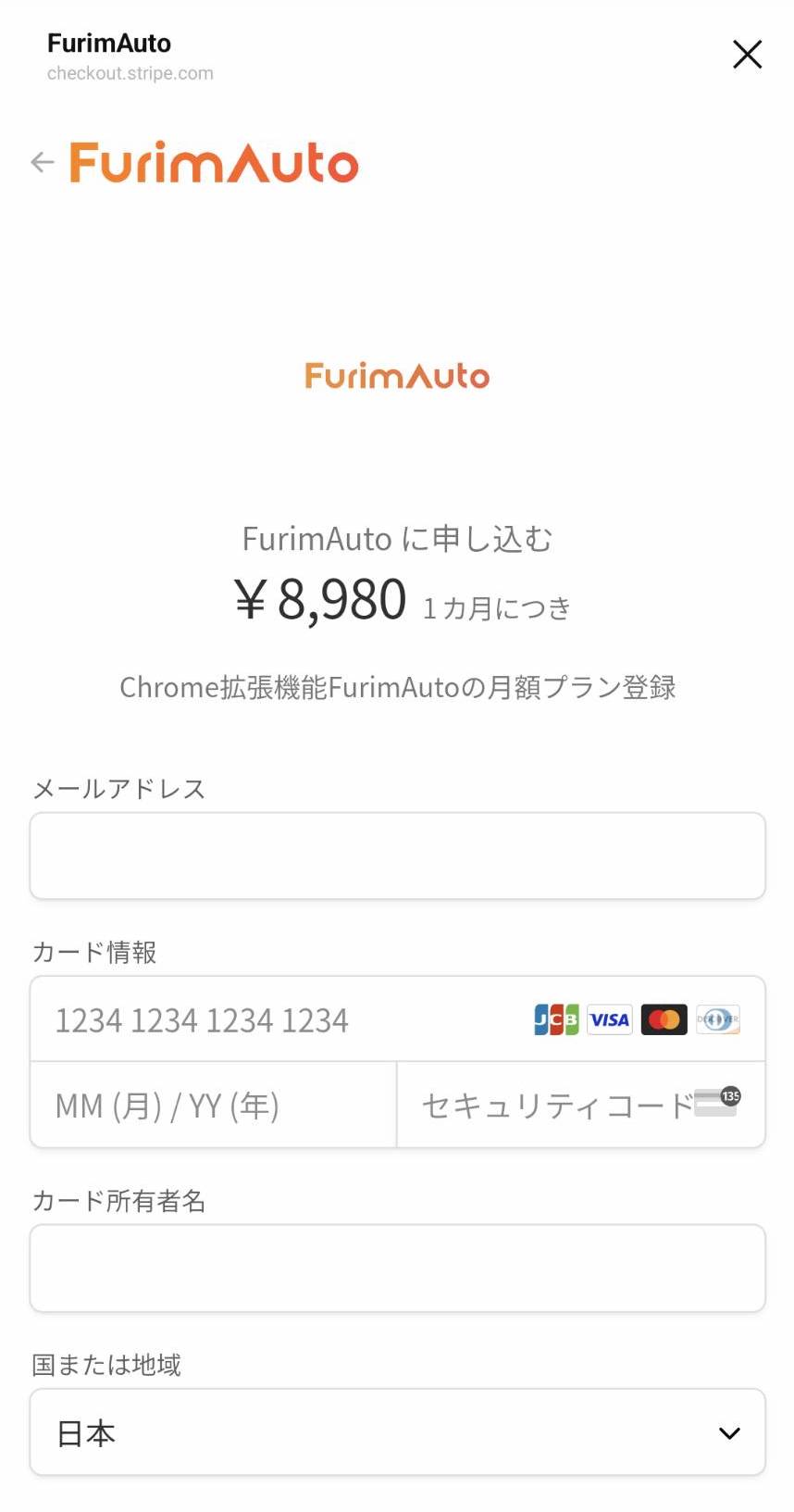
3,決済実行前に必ず "特定商取引法に基づく表記"・"利用規約"・"プライバシー"
をクリックしそれぞれ内容をご確認ください。
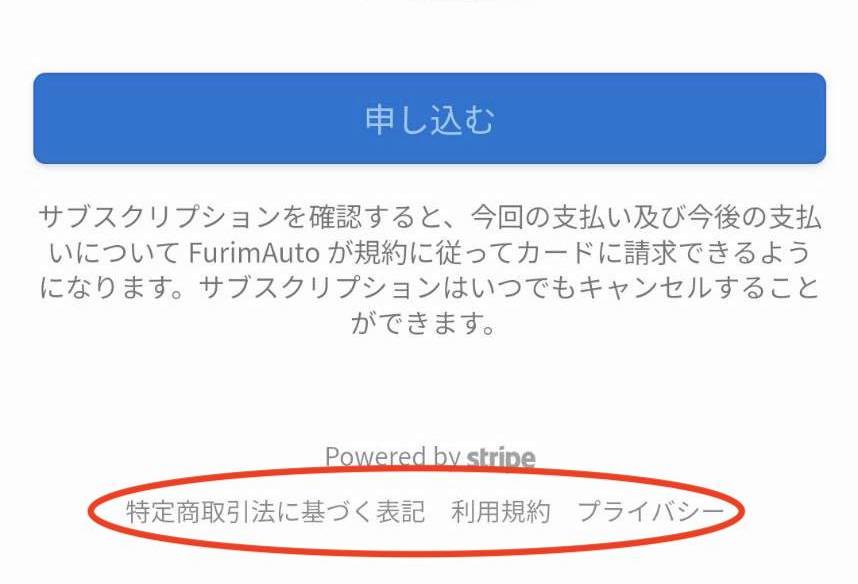
4,決済完了後、以下の様な決済完了画面がが表示されれば月額プランへの登録は完了です。
ウィンドウは閉じてトークルームへ戻ってください。
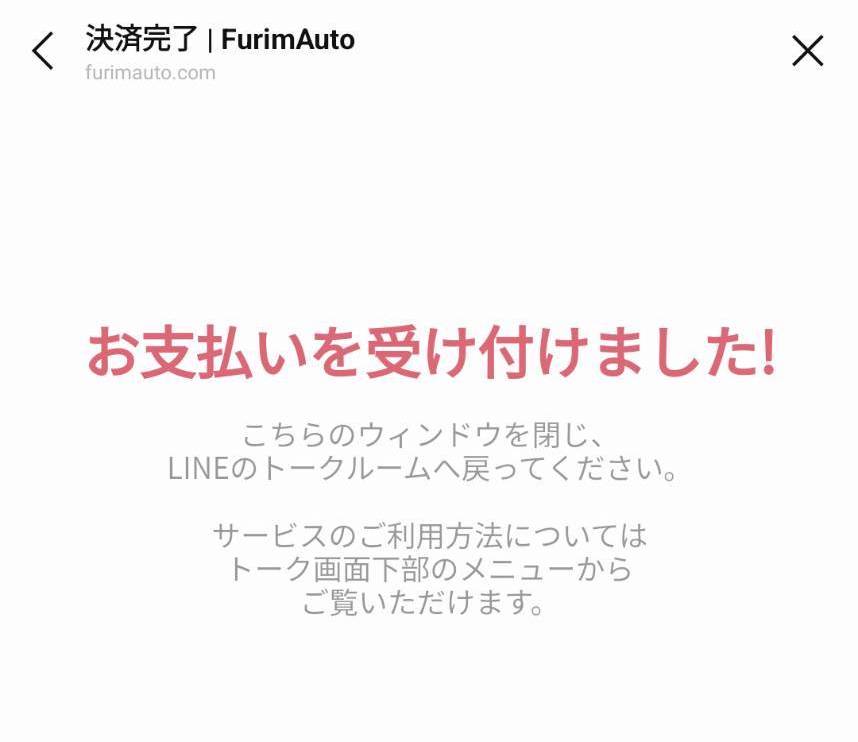
セットアップ(PC 前編)
Chromeブラウザの用意
既にChromeブラウザを常用している、インストールされている場合はスキップしてください。
Chromeブラウザをパソコンにインストールする方法をご説明します。
以下の手順に従って進めてください。
1,Google Chromeの公式ウェブサイトにアクセスします。こちらをクリックして移動できます。
2,公式ウェブサイトに移動したら、"Chromeをダウンロード"ボタンをクリックします。
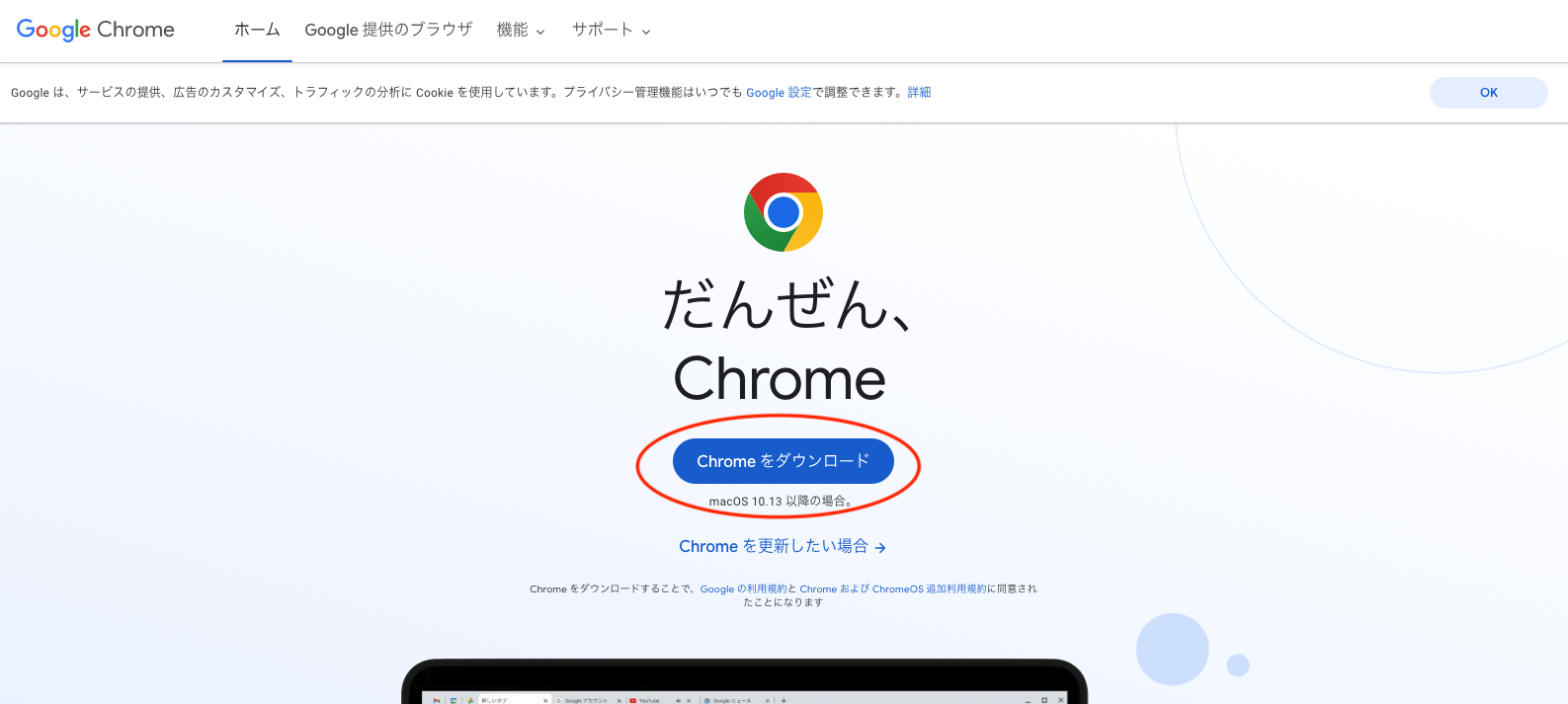
3,ダウンロードが開始されます。ダウンロードが完了したら、画面に表示されるステップを順番に実行します(使用しているPC毎にステップが異なります)。
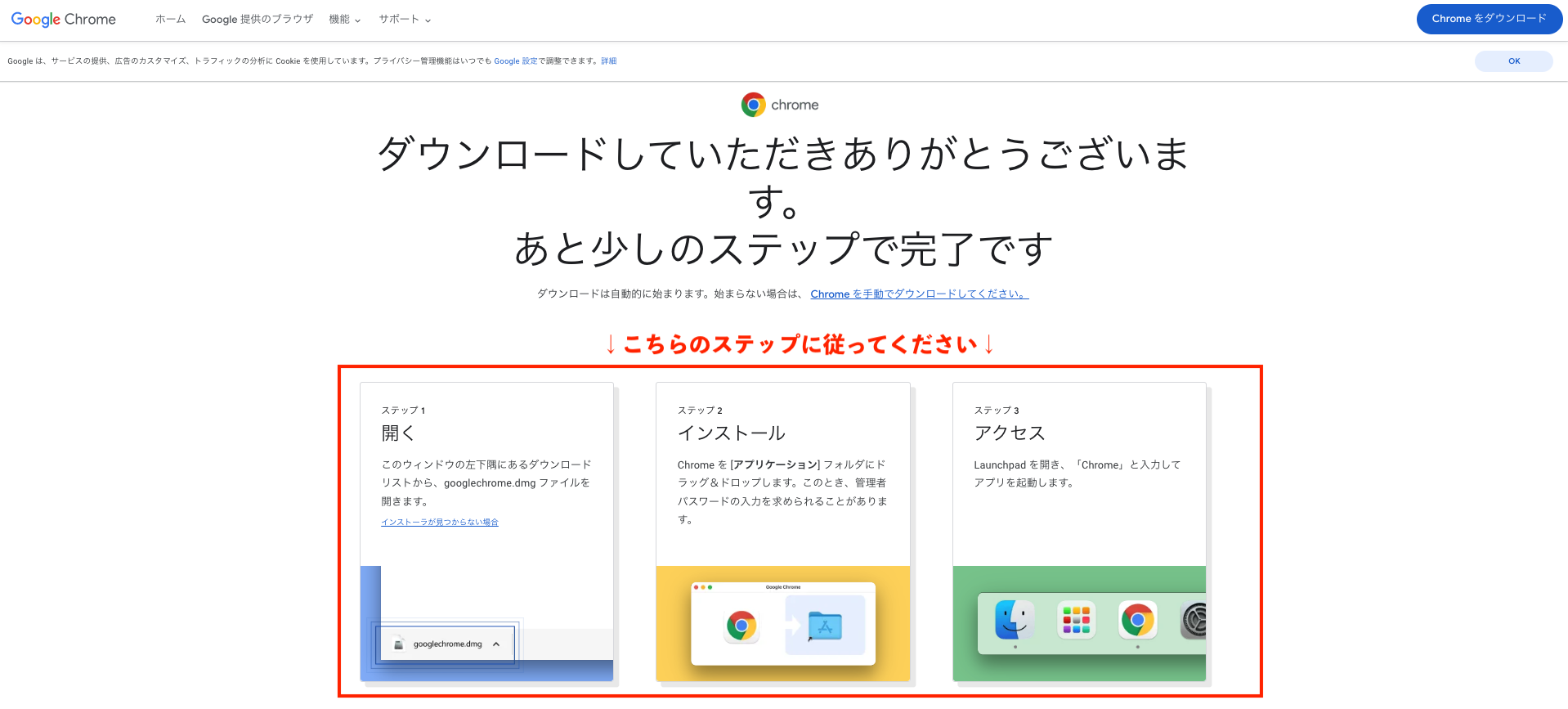
4,(必要であれば)インストールウィザードが表示されます。指示に従って進めながら、利用規約に同意し、インストール先を選択します。
5,インストールが完了すると、Chromeブラウザが自動的に起動します。このロゴマークが目印です。
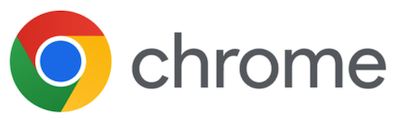
6,Googleのの検索窓のあるお馴染みの画面が表示されていればOKです。

7,早速FurimAuto(小文字でかまいません)と検索してみましょう♪
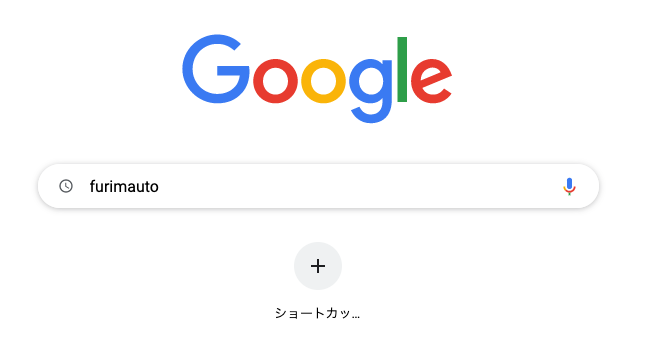
以上の手順で、パソコンにChromeブラウザをインストールすることができました。
インストール後は、デスクトップやスタートメニューからChromeを起動して利用することができます。
FurimAutoの導入
FurimAutoの導入方法について説明します。以下の手順に従って進めてください。
1,Chromeウェブストア内のFurimAutoページにアクセスします。 こちらをクリックして移動するか、 検索結果の一番上に出てくるリンクをクリックします。
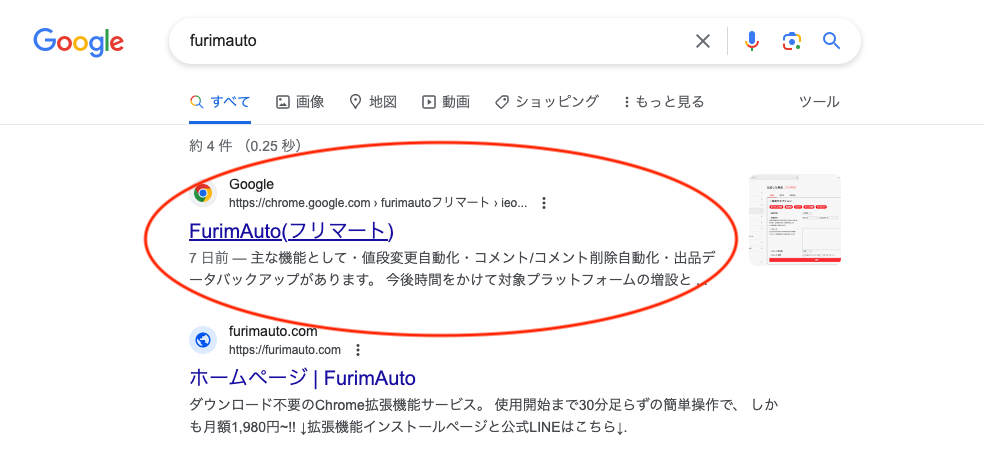
2,FurimAutoページに移動したら、"Chromeに追加"ボタンをクリックします。
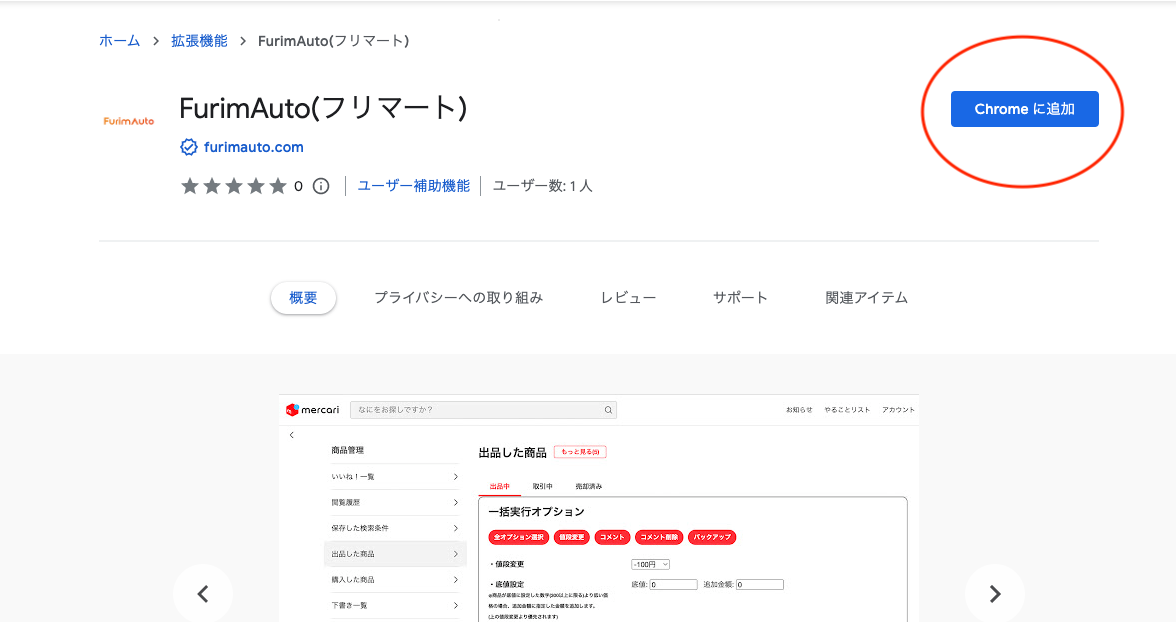
3,"「FurimAuto」がChromeに追加されました"と記載があれば完了です。
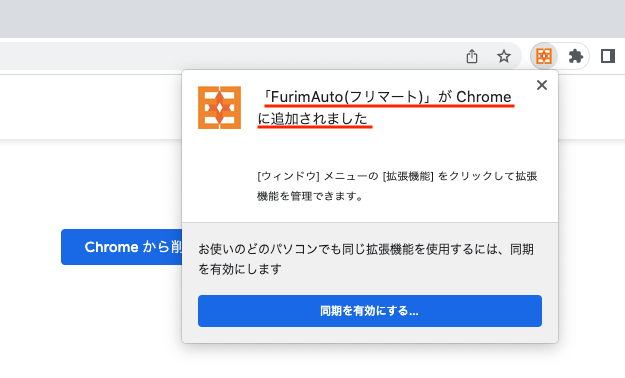
タブにピン留め
拡張機能として追加が完了したのはいいものの、 このまま何もしないままだと不便なので常に使用できる様に次の操作を行ってください。1,①パズルピースアイコンをクリックします。 → ②FurimAutoの右にあるピンアイコンをクリックします。
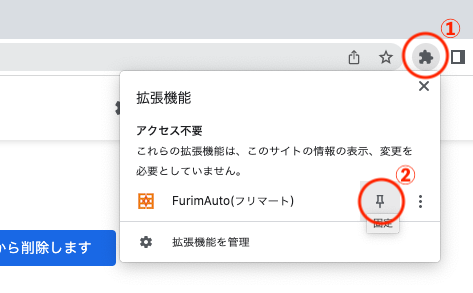
2,①ピンアイコンが青に変わり、②FurimAutoのアイコンが常に表示される様になればOKです
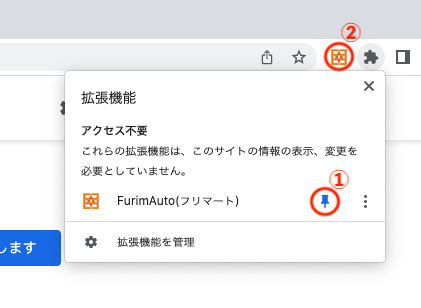
以上の手順で、Chromeブラウザ上にFurimAutoを導入できました。
続いてFurimAutoを利用するために必要な月額プランへの登録とキーコードの発行をスマホにて行っていきます。
セットアップ(PC 後編)
こちらでは、前項で公式LINEのトークルームで発行したキーコードを 実際にPCのFurimAuto拡張機能へ入力する方法を説明します。キーコード入力
1,メルカリのトップページへ移動し、FurimAutoのアイコンをクリックしましょう
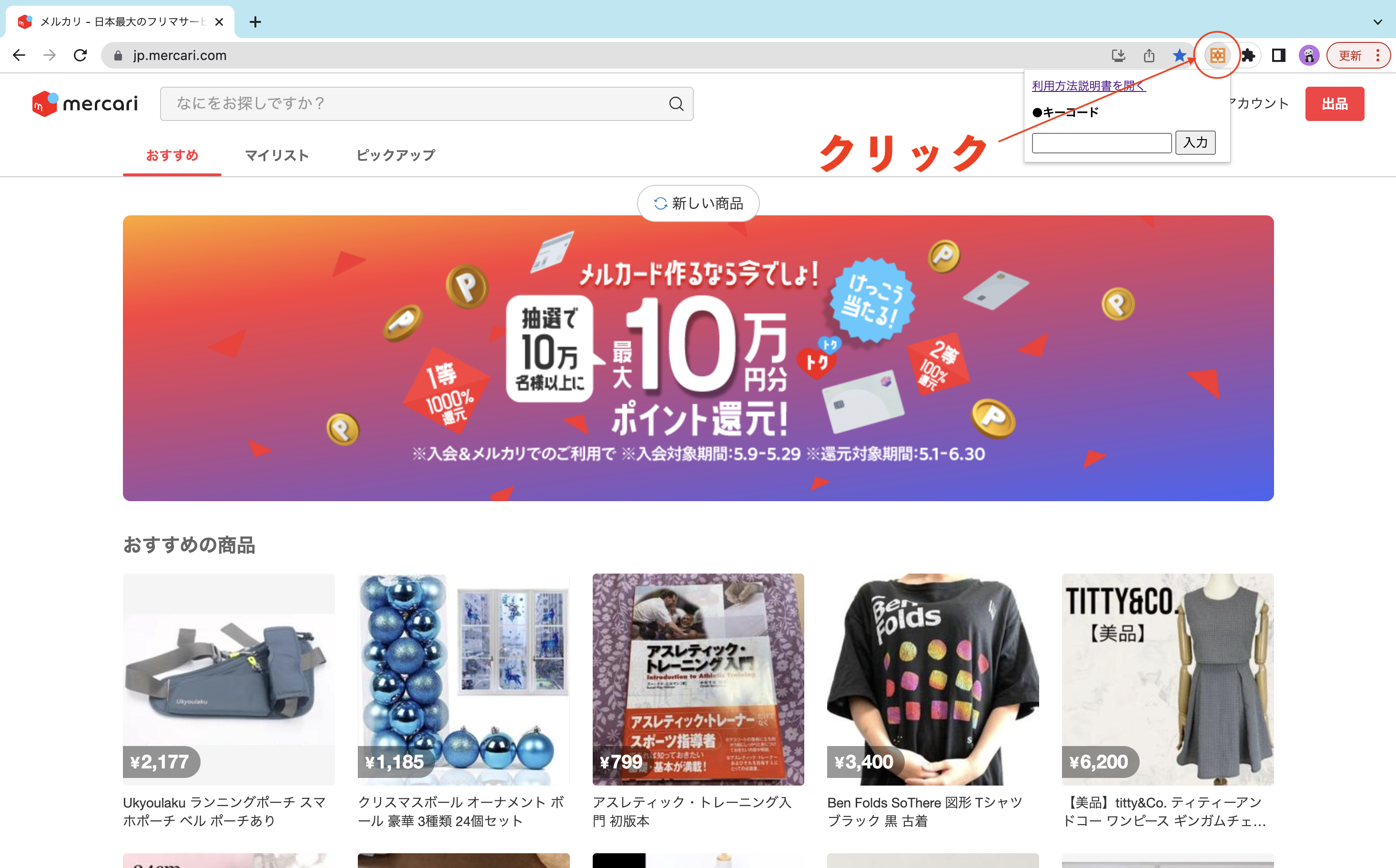
2,①LINEで発行したキーコードを入力欄に入力 → ②"入力"ボタンをクリック。
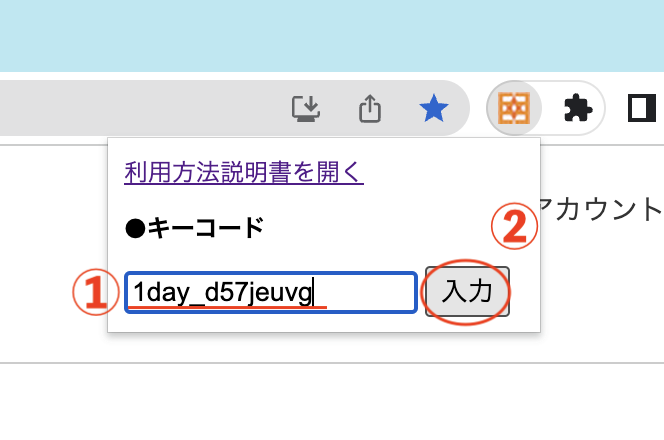
注:キーコードは一文字でも間違えていると認証できないので、PCからもLINEアプリにログインする方法等を行なって、できればコピペを行なって原文のままの入力を強くお薦めいたします!!
3,読み込みを開始します
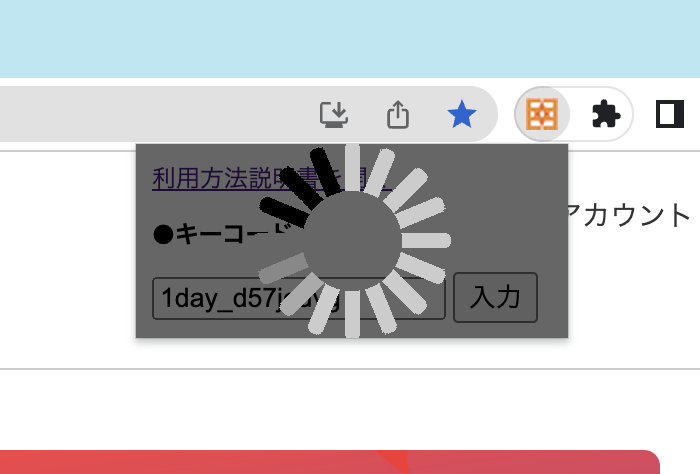
4,"OK" という緑の文字が現れれば認証成功です
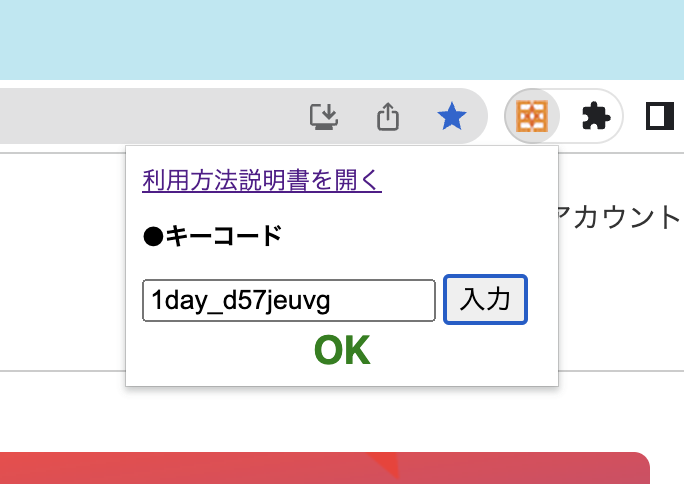
利用可否の有効化
1,ご利用になりたいフリマアプリのFurimAuto利用可否を有効にしてください。
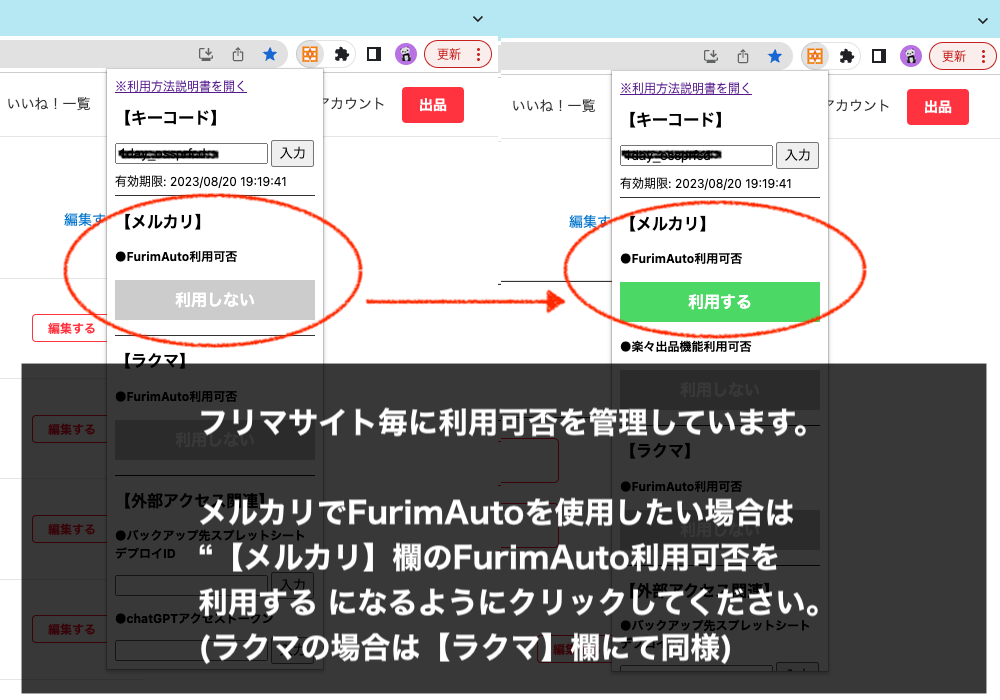
2,ご自身のアカウントにて出品した商品のページへ移動して、 自動化実行オプションの表示がされていればFurimAutoをご利用いただけます。
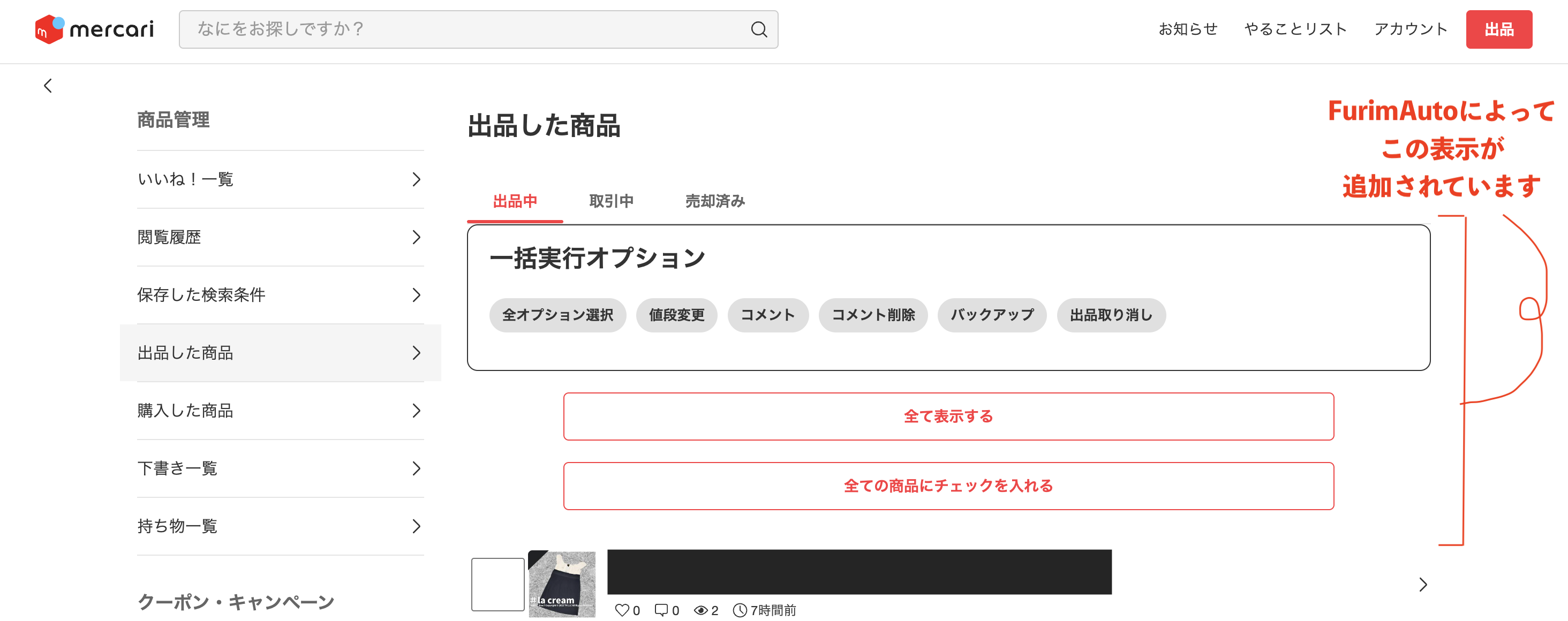
出品一覧ページでFurimAutoによって表示の拡張を確認
ご利用になりたいフリマアプリの出品一覧で確認してください。手順通り導入ができたのに場合によっては即表示されない事象がございます。 その際は、ブラウザのページの更新(F5キー押下)をしてください。
以上の手順で、拡張機能FurimAutoを使用するための全ての作業は終了となります。
機能別説明
ここからはフリマサイト毎に機能の使用方法について説明していきます。
フリマサイトの仕様に合わせて自動化できる機能が異なるので、良く読んで使いたい機能を確認してください。
ボタン:出品一覧を自動展開して全て表示する

出品一覧ページにて1クリックで全ての出品一覧を縦に展開し、チェックボックスが設置されます。
ビューブーストの出品一覧追加情報表示機能を購入されている場合、商品ごとにさらに追加情報が表示されます。
チェックボックス: シフトキー + クリック
出品一覧ページにて1クリック目のチェックボックスを始点として、キーボードのシフトキーを押しながら別のチェックボックスをクリックすることで、
2クリック目を終点としその範囲全ての商品に対してチェックを入れることができます。
メルカリ【自動化処理・出品一覧ページ】
値段変更機能
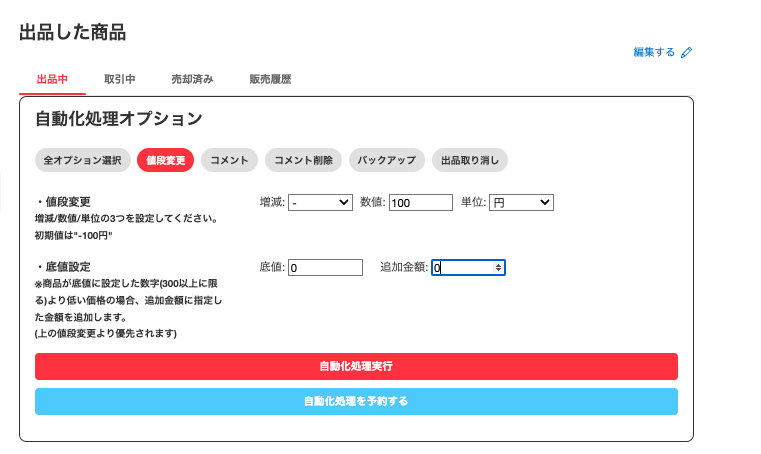
①値段変更
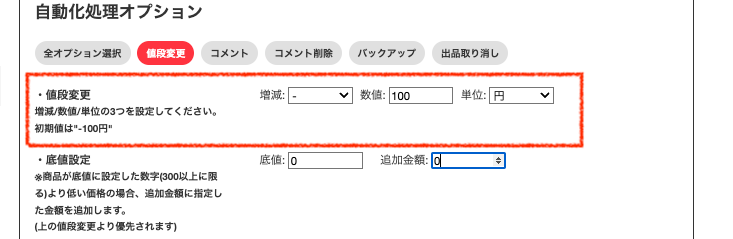
商品の現在価格にプラスorマイナスで値段を加減することができます。
また単位として"円"or"%"を選択できます。
"-100円"がデフォルトで設定されています。
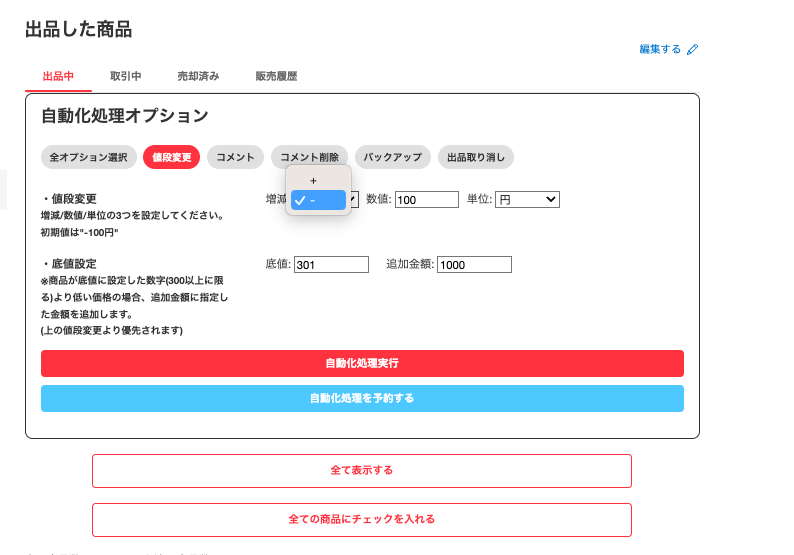
②底値設定
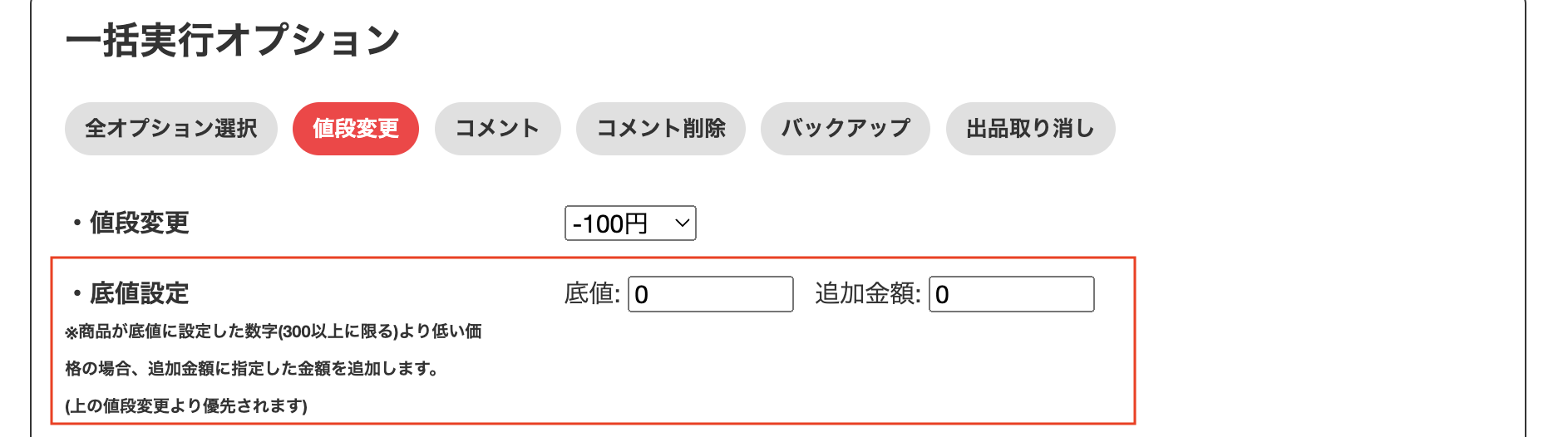
毎日値下げを行えばいずれ迎えるのが商品ごとにある
これ以上値下げしたくないという底値です。
予定している値段変更後の価格が底値金額の入力欄に入力した金額よりも下回っていた場合に、
追加金額に入力した数字を足すことができます。
注意:この機能は①値段変更の機能より優先されます。
例えば【底値金額:1000】【追加金額:0】で設定すれば、1000円以下の商品は値段変更されることはありません。
例えば【底値金額:1000】【追加金額:0】で設定すれば、1000円以下の商品は値段変更されることはありません。
コメント機能
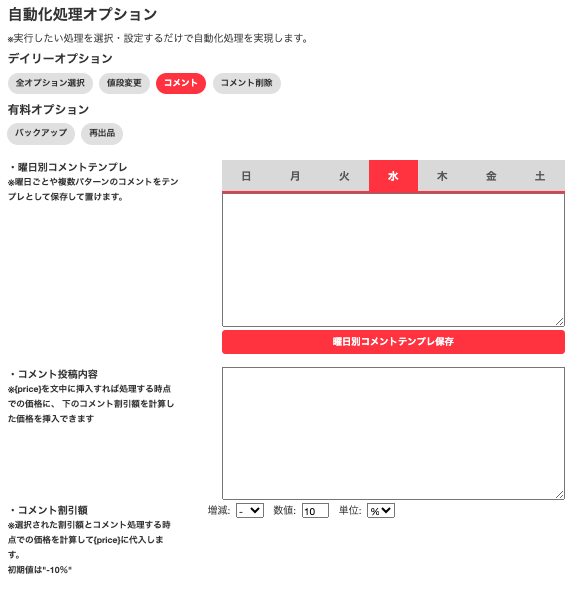
①コメントテンプレ保存機能
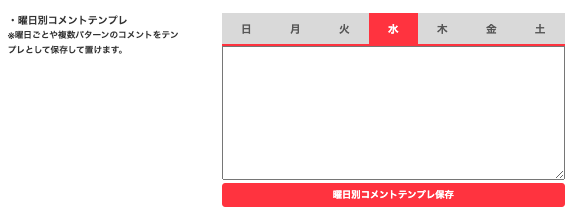 商品ページにて、コメントの入力欄に入力した内容をコメントすることができます。
商品ページにて、コメントの入力欄に入力した内容をコメントすることができます。毎日のセールコメントを自動化したい方はぜひご活用ください。
全部で7つのタブで分けられています。
"コメントテンプレ保存"ボタンを押すことで
テンプレートを保存ができるため、最大7つのコメント文言を使い回すのにも最適です。
②コメント投稿内容
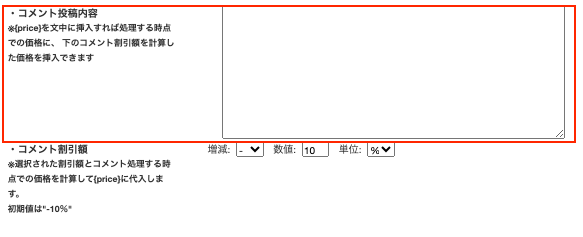 この欄に投稿したい内容をセットします。
この欄に投稿したい内容をセットします。コメントテンプレからコピペしてきたり、他のライバルセラーのコメントを真似してみるのも良い手だと思います。
③コメント割引額
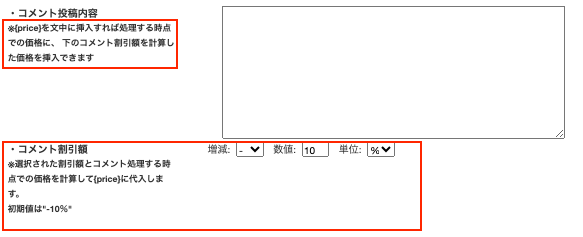
コメントの文中に、値引きした後の値段を表示すると購入を考えているお客様からすると
非常にキャッチーなコメントに様変わりします♪
コメント文に{currentPrice}と{price}を挿入しコメント割引額のセレクトボックスで値を選択することで、 商品の現在価格からコメント割引額を合わせて計算し、コメントを残すことができます。
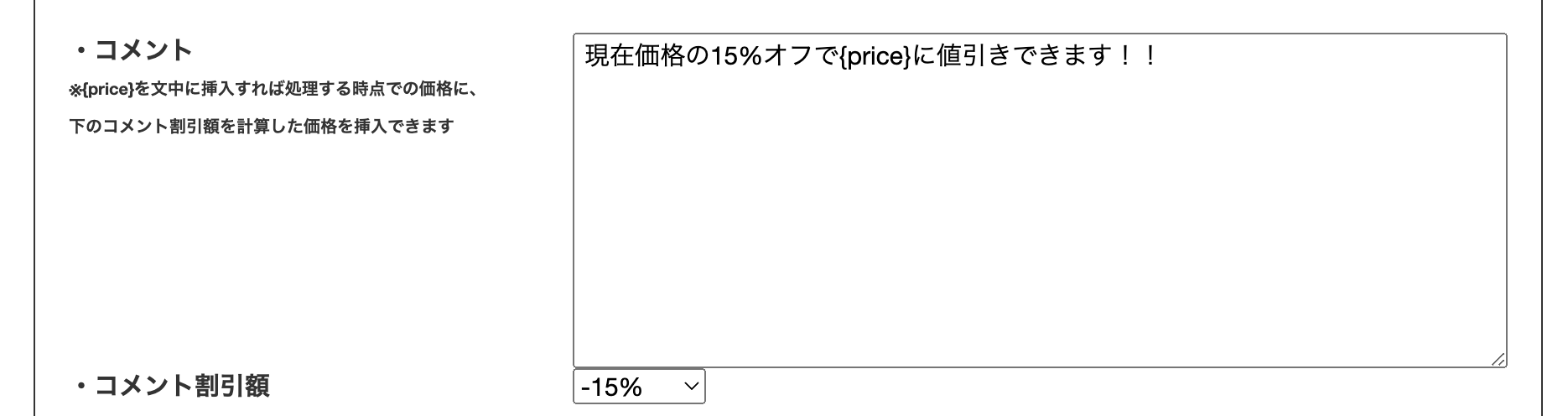 例1) 現在価格1000円の商品でコメントオプションを上の設定にした場合
例1) 現在価格1000円の商品でコメントオプションを上の設定にした場合→現在価格1000円の15%オフで850円に値引きできます!!
例2) 現在価格5000円の商品でコメントオプションを上の設定にした場合
→現在価格5000円の15%オフで4250円に値引きできます!!
コメント削除機能
商品ページに残っている既存のコメントを削除する機能です。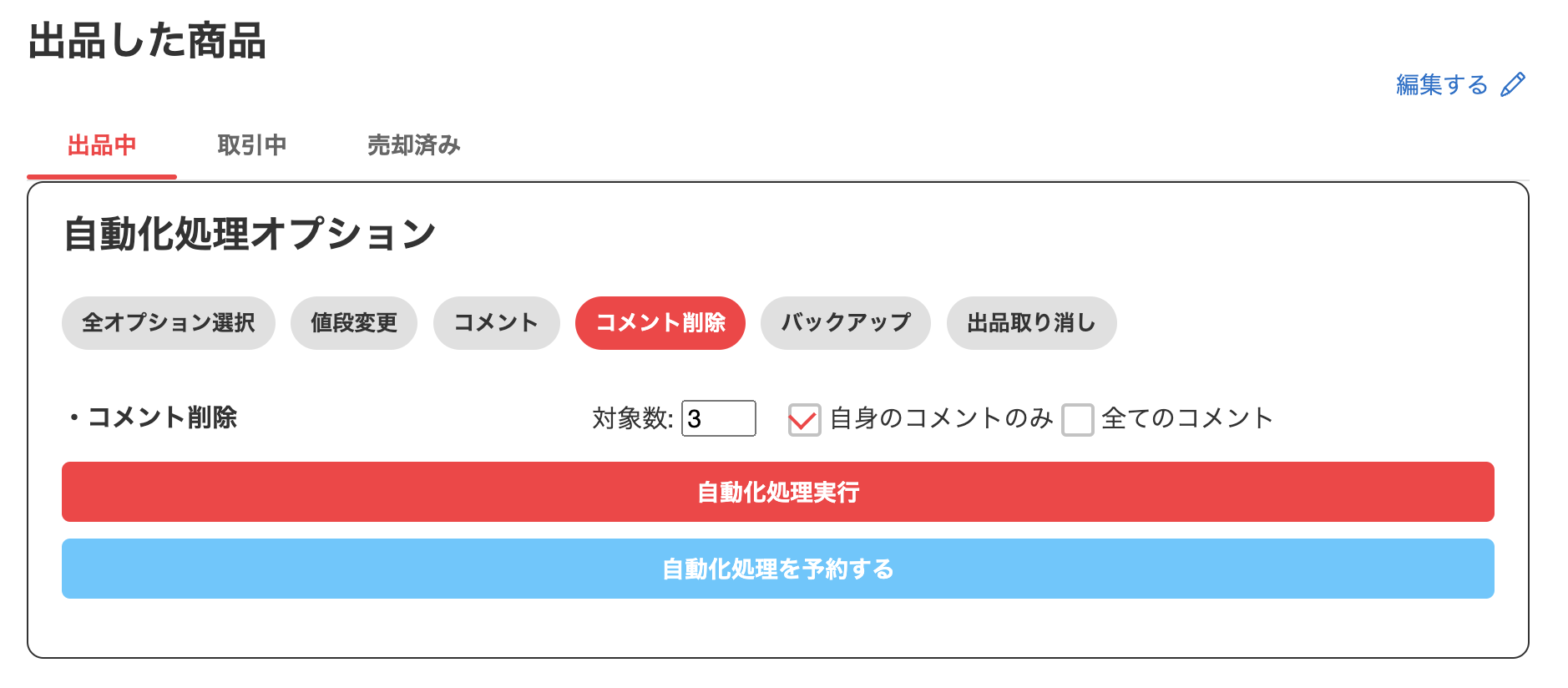
削除対象の選択
・お客様からの質問などのコメントを削除したくない場合は自身のコメントのみ
・お客様からの質問などのコメントを含め全て削除したい場合は全てのコメント
を選択してください。
"自身のコメントのみ"がデフォルトで設定されています。
バックアップ機能
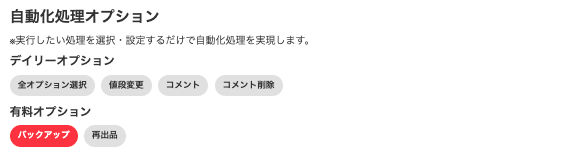
商品ごとの
商品名・商品説明などのテキストと画像を含むデータをバックアップすることができる機能です。
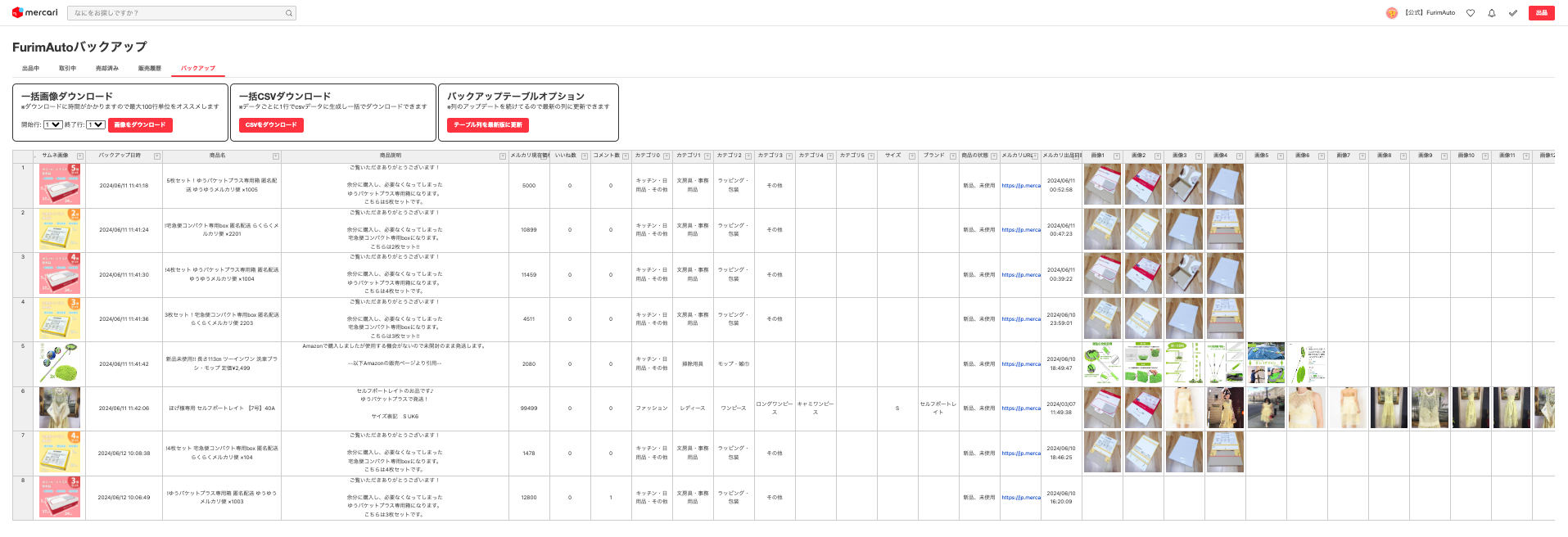 ↑ 実際にバックアップとして集められる項目
↑ 実際にバックアップとして集められる項目
商品別底値設定機能
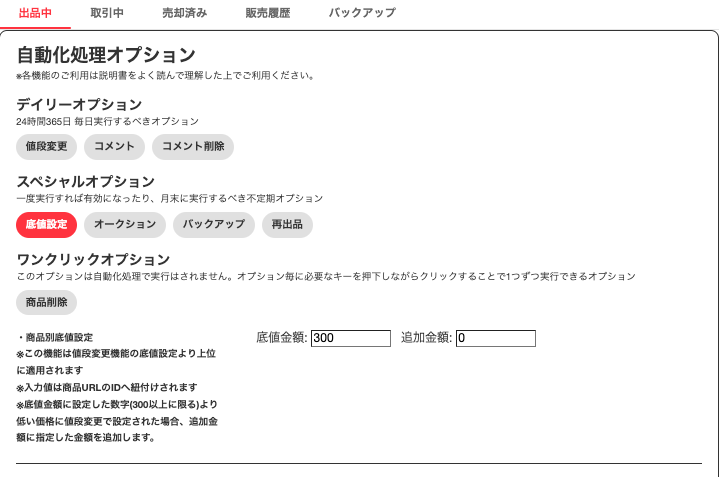
商品ごとに
底値金額と、その金額を下回った場合に追加する金額を設定できる機能です。
設定した商品には現在価格の右側に黒いラベルで表示されます。一切設定していない商品は特に何も表示されませんので、一目で判断できます。
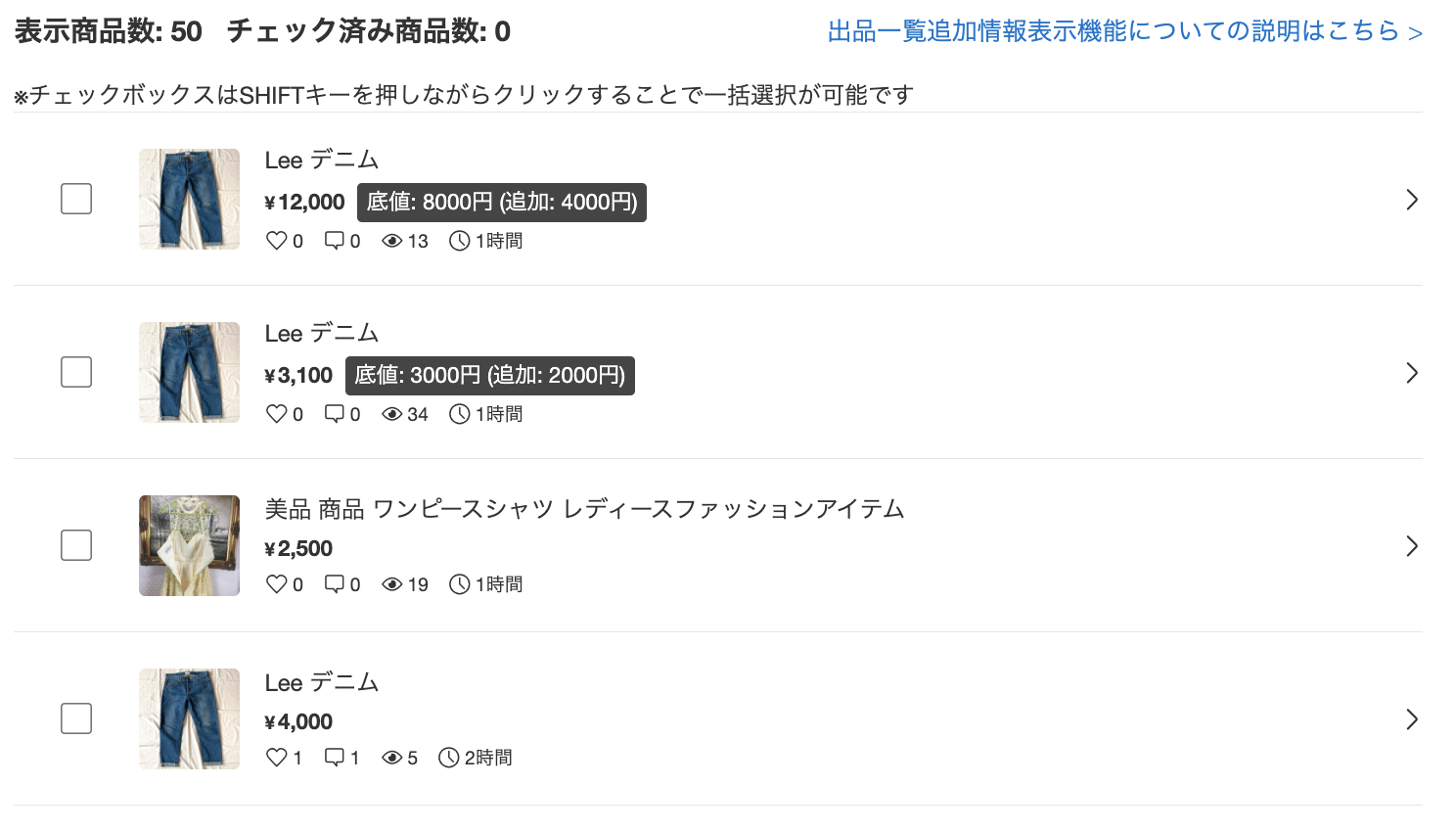
オークション機能
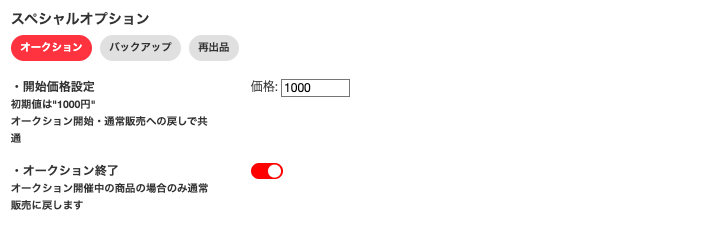
通常販売とオークション販売の両方を相互に変更することができる機能です。
1回の処理で一方からもう一方に変更することができます。
チェックした商品の1個目の商品を通常販売→オークション販売に変更、
チェックした2個目の商品をオークション販売→通常販売に変更する
のような使い方はできません。
チェックした2個目の商品をオークション販売→通常販売に変更する
のような使い方はできません。
開始価格設定
ここで指定した金額で処理が実行されます。通常販売とオークション販売の両方とも共通での使用となります。
オークション終了(トグルボタン)
赤いトグルボタンを操作することでオークション販売へ変更するのか、通常販売へ変更するのか、
を切り替えが可能です。
赤い表示の場合が通常販売へ変更となります。
コピー出品Toメルカリ(再出品機能)
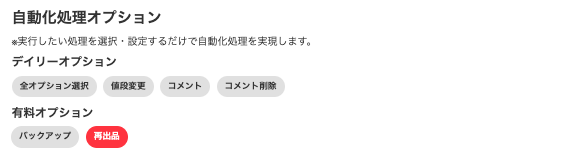
商品ごとに再出品する際の
・商品名
・商品価格
の2つをそれぞれ設定するだけで、
元データを出品停止状態にしてから新規出品ページにて元データをセットしていき、新たな商品ページとして出品する機能です。
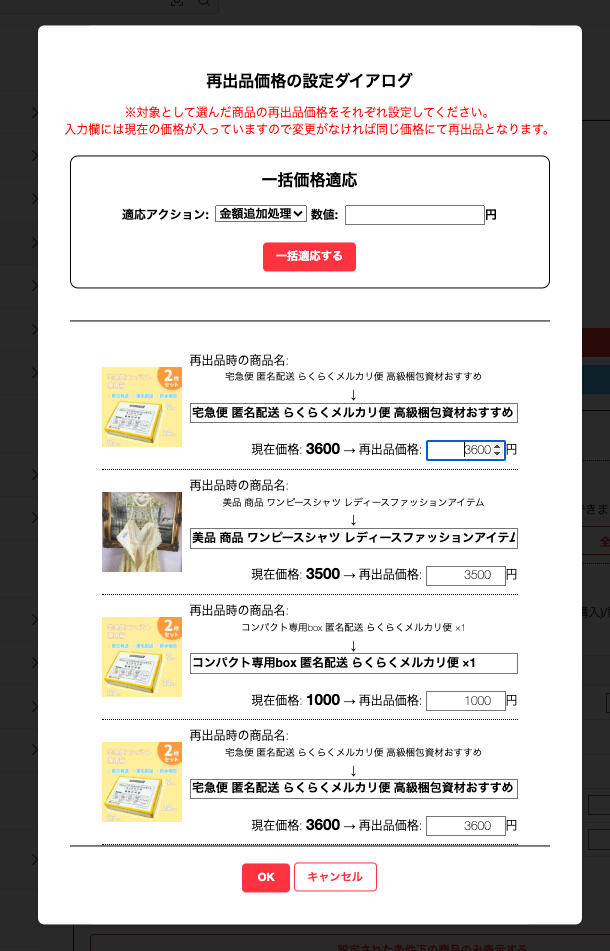
実行までの流れ
・再出品したい商品の対象選択が完了すると画像のようなダイアログが表示されます・各商品それぞれの再出品字の商品名と再出品価格を、変更が必要であれば変更
・全商品対応が完了したらOKボタンをクリック
自動化処理の流れ
・自動化処理が開始されるとまず元データの商品ページへ移動します ・元データの商品尾エージを出品停止状態に変更します・ここで元データのデータ全てを取得します
・新規出品ページにて元データをセットしていき、新たな商品ページとして出品します
・出品が完了すると、処理が終了となり、次の商品にうつります
という流れです。
再出品済みラベル
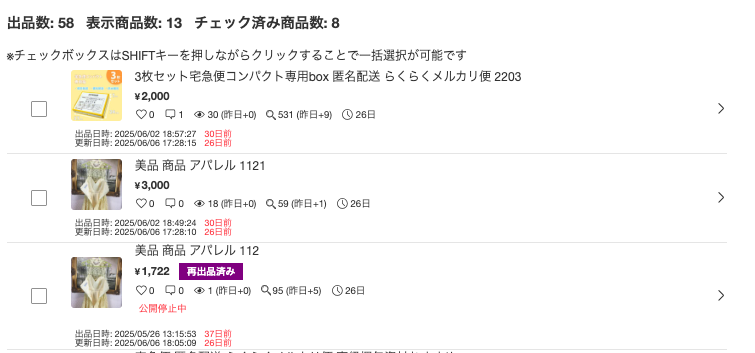
再出品済みの元データ商品には、出品一覧で再出品済みラベルが表示されます。
削除していいという判断であれば削除してください。
「再出品」アクション自体が非常に危険な機能になりますので、以下の項目について十分注意・ご理解してください。
・大量出品を抑制するために一度の自動化処理で選択できる商品数は上限10としています
・10を超えたチェックが確認できた場合、下の画像のようなアラートが出ます
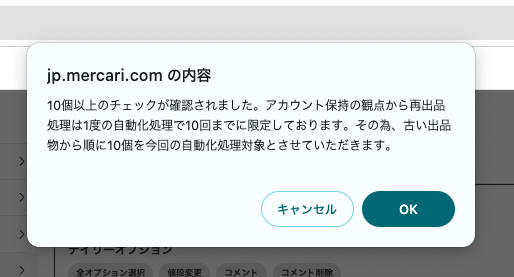
・OKを押した場合は出品日時が古い順に10個の商品を対象とし、キャンセルを押した場合処理は開始されません
・大量出品を抑制するために一度の自動化処理で選択できる商品数は上限10としています
・10を超えたチェックが確認できた場合、下の画像のようなアラートが出ます
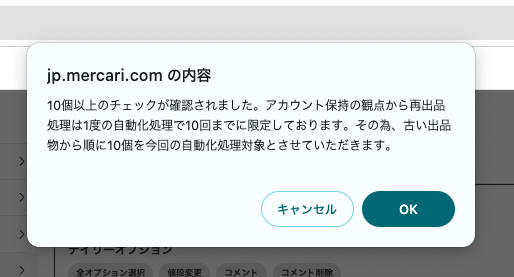
・OKを押した場合は出品日時が古い順に10個の商品を対象とし、キャンセルを押した場合処理は開始されません
コピー出品Toラクマ
2025年10月初旬リリース予定
現在準備中です。
商品削除機能
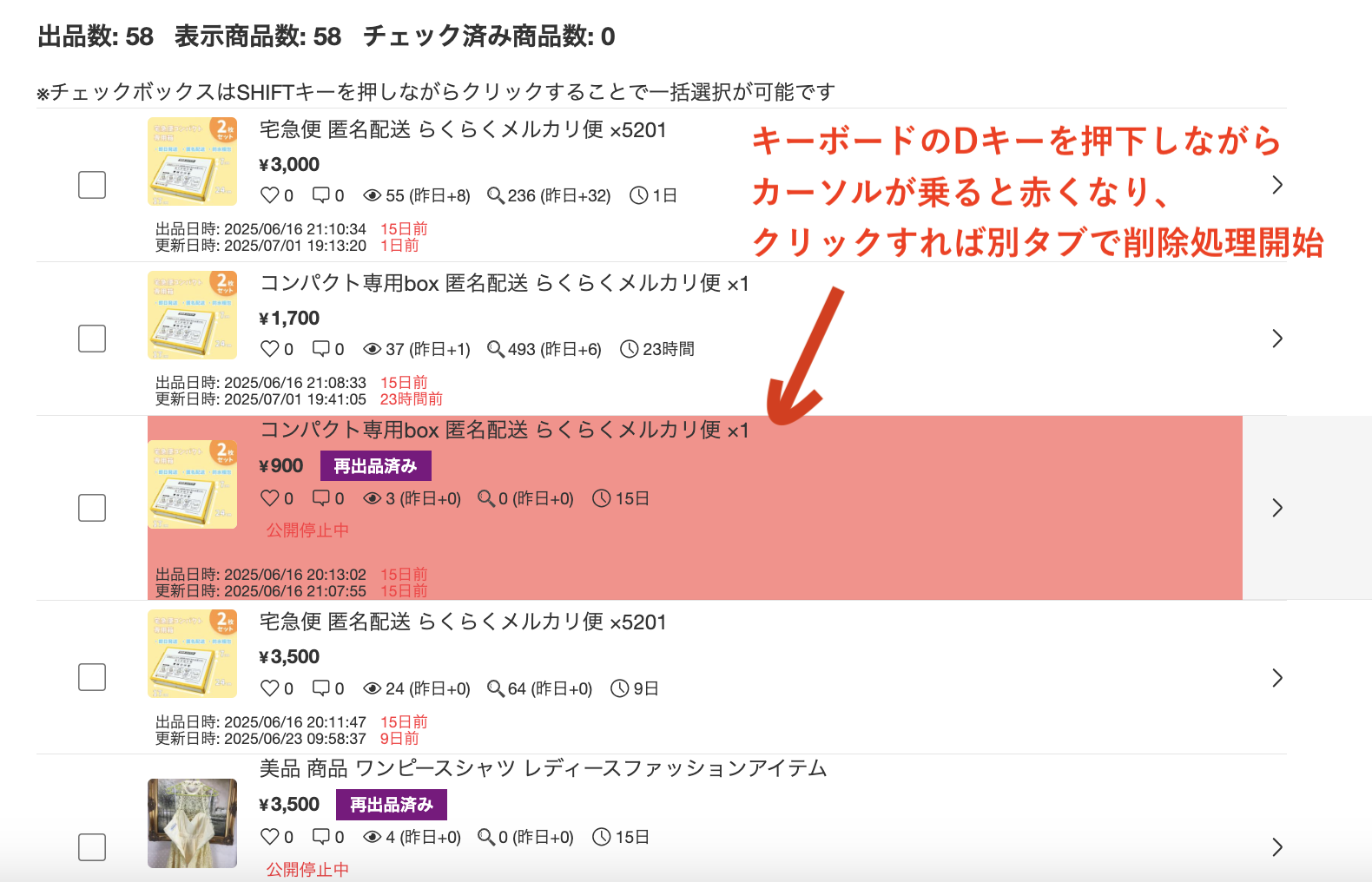
商品削除機能だけは特別であるという認識
この機能だけは、他の自動化処理機能とは別のアクションで実行が可能となっております。通常の自動化処理は、対象商品をチェックボックスで選択して、自動化オプションを選択して実行されます。
しかし、その形式でこの機能が使えてしまうと、
もし万が一間違えて一度実行されるだけで必要な商品が削除されてしまうというトラブルが発生しかねません。
よって、この商品削除機能は、"キーボードのDキー"を押しながら
商品をクリックすることで1商品単位で実行することができるようになっております。
Dキーを押下しながら商品にカーソルを合わせると背景が赤くなりますので、クリックすることで削除が実行されます。
別のタブでバックグラウンドにて実行され、完了されると別のタブが自動で閉じます。
詳しくは必ず上記の動画を見てください。
操作を誤ったことが原因で商品が削除されてしまったとしても、当法人は一切責任を負いませんのでご理解ください。
自動化処理予約機能
概要
・1週間先までの日時の中で自動化処理を1処理単位で予約を複数作成できます。
・予約ごとにどの商品を対象とするのかは選択肢が二つあります。"予約処理開始時に出品している全ての商品" か、"予約を新規作成する時にチェックボックスで選択した商品"です。
・予約ごとに自動化実行したいオプションを設定してから青い'自動化処理を予約する'ボタンをクリックし、どの商品を対象にするのかを選択し、新規予約ボタンで登録できます。
・それぞれの自動化処理を実行したい日時を1つずつ設定・更新します。
・1商品ごとの待機秒数(ゆらぎ)を変更しない場合はすでに設定されている秒数で初期設定されています。変更したい場合は上記と一緒に変更します。。
・1週間分の予約をしておけば、1週間何もせずに自動化処理が行えます(仕様変更が入った場合は自動化処理が止まるので中止する必要があります。)
操作方法説明
実行したいオプションを設定してから下部の青いボタンをクリックします。
クリックしたら

①新規予約の作成方法
1,対象出品物の選択フォーム
・処理開始時に出品している全ての商品
→ 予約日時時点で出品一覧のデータを再度取得し、全ての商品を対象に処理を行います。
・チェックボックスで選択
→ すでに設定していただいているチェックされた商品を対象に処理を行います。
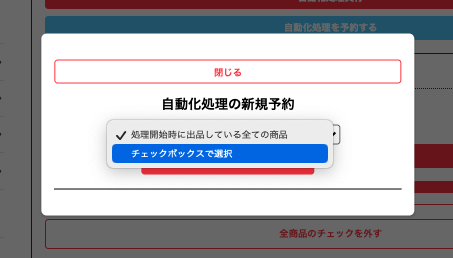 2,”予約を新規作成"ボタン
2,”予約を新規作成"ボタン新規予約が作成できます。
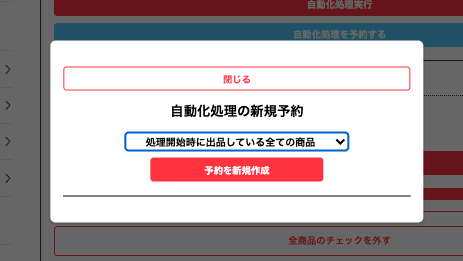 3,別の予約を引き続き作成する
3,別の予約を引き続き作成するチェックボックスと自動化オプションを設定しなおした上で1~3を繰り返してください。
予約一覧画面に予約内容が横並びに追加されます。
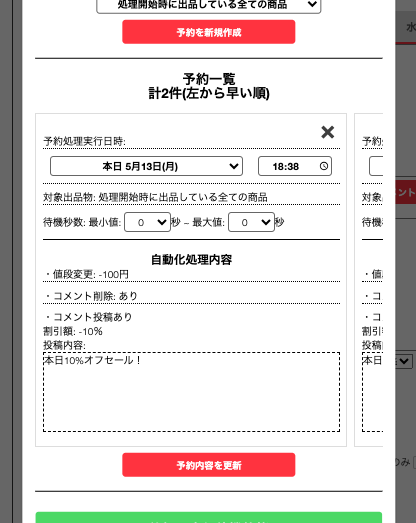 ※間違えた予約は右上の×ボタンを押せば取り消しができます
※間違えた予約は右上の×ボタンを押せば取り消しができます4,自動化処理の実行日時を変更してください
一つずつ日時を設定してください。
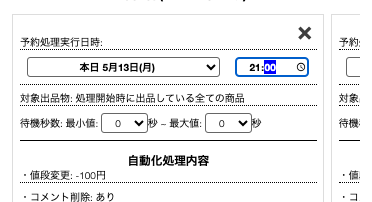
5,任意で待機秒数(ゆらぎ)を変更してください
変更しなければ、設定ポップアップで設定されている数値が適用されます。
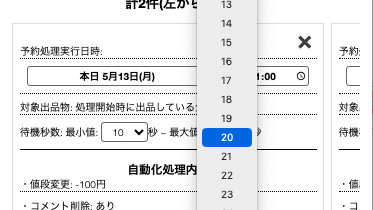 6,予約内容の時刻・ゆらぎの設定が完了したら更新ボタンを押してください
6,予約内容の時刻・ゆらぎの設定が完了したら更新ボタンを押してください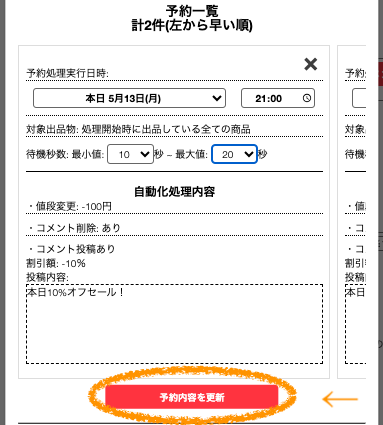 7,予約設定作業が完了し、時間・待機秒数・実行オプションに間違いがないことを確認したら、緑の"予約処理実行状態へ"ボタンをクリック
7,予約設定作業が完了し、時間・待機秒数・実行オプションに間違いがないことを確認したら、緑の"予約処理実行状態へ"ボタンをクリック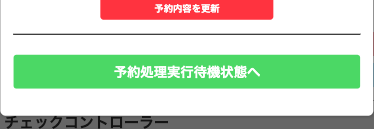 ②自動化処理予約待機状態 に入ります
②自動化処理予約待機状態 に入ります②自動化処理予約待機状態
1,ポップアップが表示されます
・上部には一番早い(左)予約の実行日時を次回の対応日時として表示されます。この時間を過ぎたら自動化処理が開始します。
・中部には予約一覧として予約した予約が並びます。
・下部には"予約処理を中止する"ボタンが表示され、クリックした場合は自動化処理予約待機状態を抜けて普段の出品一覧へ戻ります。(※間違えたオプションの予約や、不要な予約が見つかれば中止して予約内容を編集することができます。)
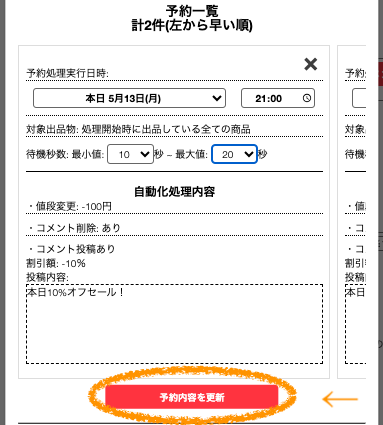 時刻が予約日時になったら即時実行を開始します。
時刻が予約日時になったら即時実行を開始します。
例を用いた自動化イメージ
例) 毎日全ての商品に対して2回自動化処理を行っているユーザーの場合
自動化①, 夜中0時から100円値下げ&コメント削除&10%割セールコメント投稿
自動化②, 自動化①の自動化が終わり次第20%割セールコメント投稿
を実施するユーザーを仮定します(1月1日(日)21時時点とする)
1,100円値下げ&コメント投稿/削除のオプションを設定したら予約ポップアップ開く
2, 対象商品を"予約処理開始時に出品している全ての商品"
で設定し新規予約
3, 2の新規予約を6日間分作りたいので5回繰り返し登録する
4, 一度ポップアップを閉じる
5,コメント投稿のオプションを設定したら予約ポップアップ開く
6, 対象商品を"予約処理開始時に出品している全ての商品"
で設定し新規予約
7, 2の新規予約を6日間分作りたいので5回繰り返し登録する
8, 予約一覧に12個の予約が並んだことを確認する
9, 100円値下げを含んだ自動化処理は00:00で設定し、一つずつ実行日時を1日ずらす
10, コメント投稿のみの自動化処理は17:00で設定し、一つずつ実行日時を1日ずらす
11, 予約内容を更新ボタンをクリックする
12, 予約内容に問題なければ"予約処理実行待機状態へ"ボタンをクリックする
13, システムは"自動化処理予約待機状態"に入り、1月2日 00:00まで待機している
14, 1月2日 00:00を超えたら最初の予約処理が開始する → 1月2日 16:30で全ての商品に対して処理が完了する
13, システムは再度"自動化処理予約待機状態"に入り、1月2日 17:00まで待機している
14, 1月2日 17:00を超えたら次の予約処理が開始する → 1月2日 22:00で全ての商品に対して処理が完了する
15, システムは再度"自動化処理予約待機状態"に入り、1月3日 00:00まで待機している
16, 1月3日 00:00を超えたら次の予約処理が開始する → 1月3日 21:00で全ての商品に対して処理が完了する
.
. (13~16を残りの4日間分ループし続けます...)
.
1月8日 夜に最後の予約が完了し、計12個の予約処理が終わった
出品一覧追加情報表示機能
"出品一覧を自動展開して全て表示する"ボタンをクリックして全商品が展開された後に商品それぞれに補足情報を追加表示いたします。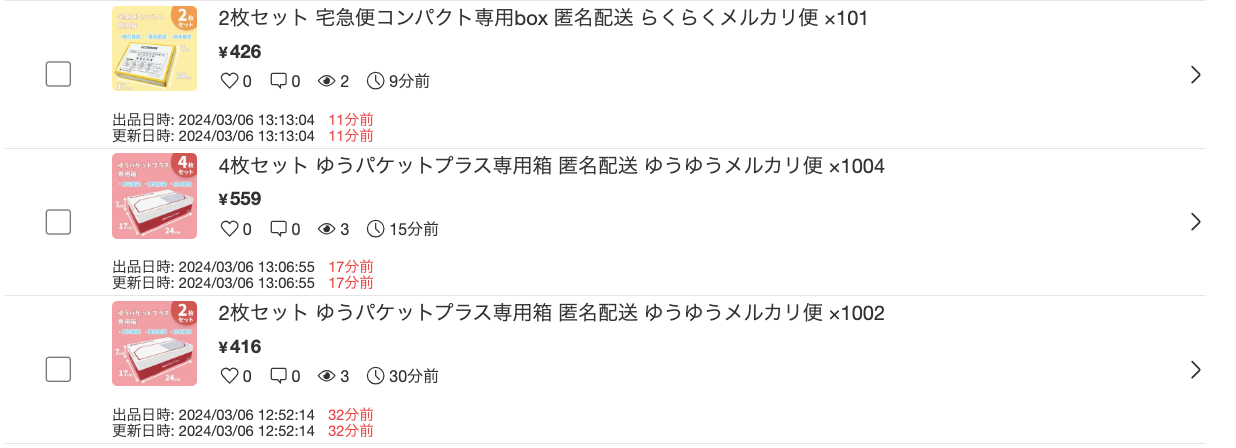
補足情報の内容
・出品日時・更新日時
・閲覧数
・昨日の閲覧数
・検索数
・昨日の検索数
・販売形式ラベル
チェックボックスコントローラー機能
FurimAutoは自動化処理の対象をチェックボックスで管理するシステムなので、快適なコントローラーを用意しています。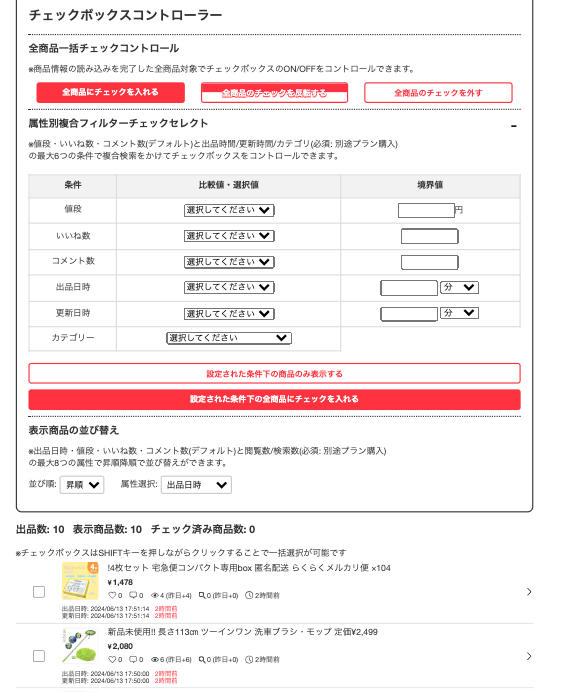
これから以下の2つのセクションについて説明していきます。
①全商品一括チェックボックスコントローラー
②属性別複合フィルターチェックセレクト
③表示商品の並び替え
①全商品一括チェックボックスコントローラー
3つのボタンで文字通り表示している全商品対象でチェックボックスのON/OFFをコントロールできます。

②属性別複合フィルターチェックセレクト
右上の+ボタンをクリックすると条件設定セクションが出現します。
出現している状態で-ボタンを押すと消えます。
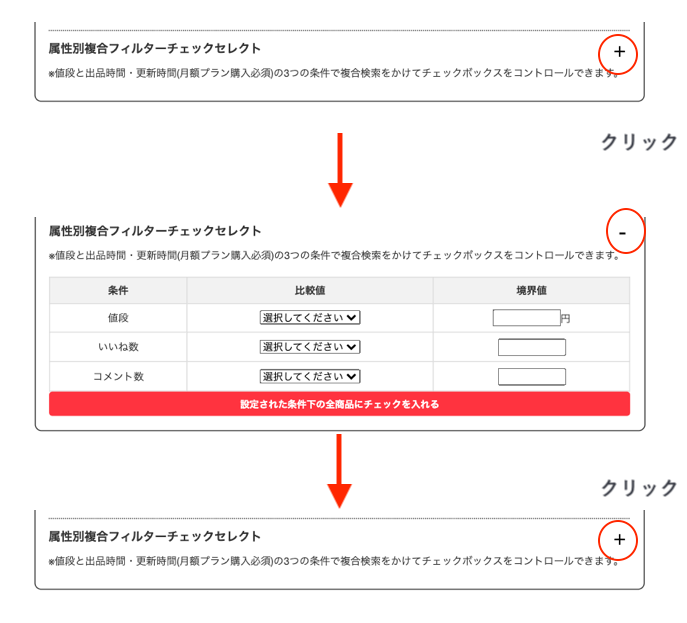
※出品一覧追加情報表示機能が有効な方向けの注意点
フィルターの条件に出品時間・更新時間が表示されないという方は以下を参考に操作してください。
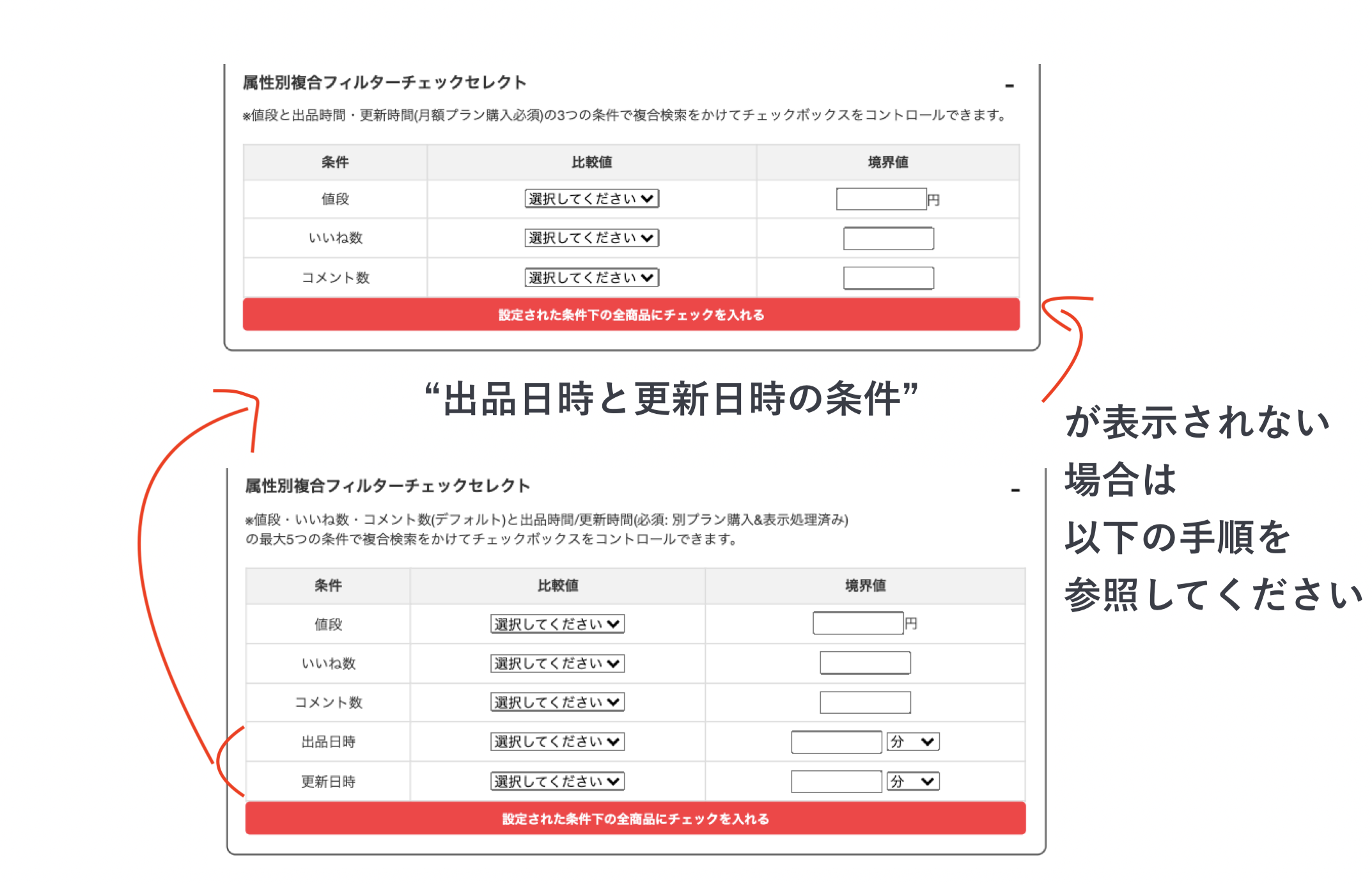
1, "出品一覧を自動展開して全て表示する" ボタンを押して全出品一覧を表示
2, 1のボタンが"全商品の出品時間/更新時間を取得" ボタンに変わります
3, 2のボタンをクリックして全商品の出品時間/更新時間を表示する
4, 3まで完了したらフィルターを展開し直す
③表示商品の並び替え
簡単に並び替えができます。 並び替えたの基準となる属性と昇順・降順を選択するのみです。
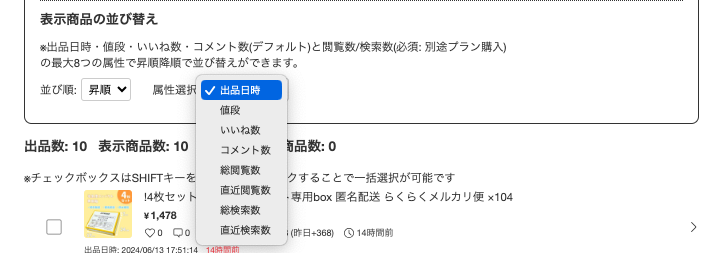
自動化処理実施中
自動化実施中は出品一覧ページでの待機画面と、商品ページに移動して自動化処理画面を常に行ったり来たりして処理が進んでいきます。
出品一覧では現在実施中の処理について表示されるので、
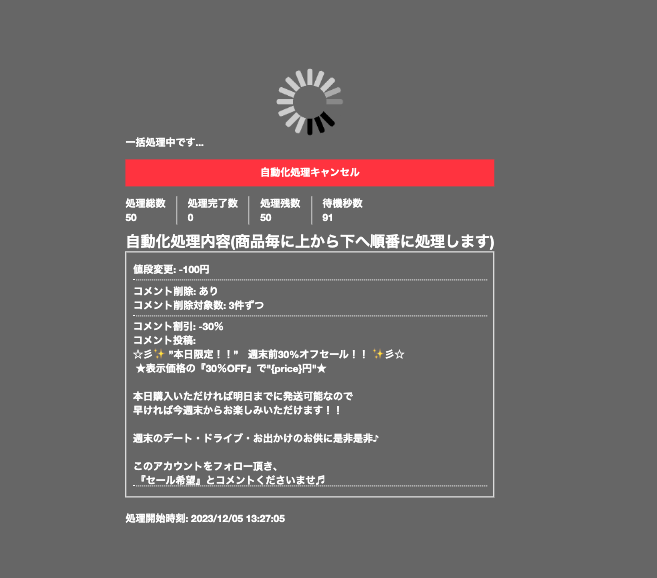
もし間違いがあった場合はすぐに
自動化キャンセルの赤いボタンを押して自動化を止めてください。
メルカリ【自動いいね対応機能・通知一覧ページ】
自動いいね対応機能解説動画
通知一覧に届く
・自身の出品物に対するいいね/コメント
・メルカリからの告知
・他の出品者の商品でいいね!した購入希望の商品に対するいいね/コメント
・メルカリの新機能(〇〇円で買いたいひとがいます)
などの様々な通知の中から
自身の出品物に対するいいね/コメントのみを仕訳し、
商品ページを回遊、その際に設定された条件に基づいた適切なコメントを投稿します。
詳しい仕様や利用方法は以下の動画にまとめてありますのでご視聴いただき、
十分に機能についてご理解いただいた上でご活用ください。
条件設定参考例)
毎日10%のセールコメントを投稿している場合
条件1, 値段 1000 以下 200 円
条件2, 値段 2000 以下 300 円
条件3, いいね 1 = 20 %
条件4, 値段 5000 以下 15 %
条件5, 値段 8000 以下 1000 円
条件6, いいね 2 以上 15 %
自動化処理の除外商品としても適用する
自動いいね対応機能にて除外商品としたリストを、
出品一覧での自動化処理においてもスキップするかどうかを設定できます。
 ↓
↓

例) フォロー割10%のセールコメントと15%のセールコメントを毎日行っていると仮定し、
10%の時点で購入希望者がコメントしてきた場合、15%のセールコメントは余計なアクションになってしまう
という状況が生まれる可能性があります。
そういった状況を避けるためにもこちらの機能を"適用する"にしておくことをオススメします
メルカリ【自動取引対応機能・取引中一覧ページ】
自動取引対応機能解説動画
出品取引一覧にて商品毎の取引状態を確認して必要なメッセージを自動送信する機能です。
この機能を運用すれば、発送の際のQR提示・質問への返答など以外に取引ページを開く必要がなくなります。
・更新頻度の設定
・状態別メッセージ・コメントの設定
の2つを設定すればキーコードウィドウに有効可否ボタンが現れるので、有効化するだけで利用可能です。
初回実行では全ての取引ページを回遊しますが、2回目以降は処理が必要なページのみ回遊するようになります。
メッセージが送られないバグが発生した場合
やけにやることリストが溜まるし減らないな
などに気付いた場合は以下の動画を見て対処してください。
などに気付いた場合は以下の動画を見て対処してください。
この機能は取引毎のステイタス毎に実行しかどうかのデータを保管して、都度そのデータを参照して実行しています。
このデータの不整合が、主にメルカリのサーバーエラーなどが原因で発生します。
例えば購入直後の送るべきメッセージを、まだ送っていないのに送信済みとしてしまうなどの不整合です。
結果、普段であれば送られているはずのメッセージが送られていないといった事象が偶発的に発生することがございます。
主に相手への評価コメントがやけに溜まっている、などに気付いた場合の対処法を説明いたします。
キーコード入力ポップアップにある”自動取引対応有効可否”ボタンを押して一度”無効”に切り替えていただくことで、保管しているデータをリセットします。
その後再度こちらを”有効”に切り替えることで、取引中画面にある全ての取引に対して回遊を改めて行うことが可能がなります。
メルカリ【ショップ調査機能・プロフィールページ】
ショップ調査機能解説動画
自分もしくはライバルセラーの出品物を価格帯別に振り分けを行って分析ができる機能!!
ショップページに行って確認したい分のページ数を展開して、 ボタンを複数回押すだけでデータが一目瞭然になるデータ分析・解析を行ってショップ経営を改善していける機能です。
メルカリ【売上表CSV出力機能・販売履歴一覧ページ】
売上表CSV出力機能・販売履歴一覧ページ
販売履歴一覧にて月指定もしくは全期間指定で売上表をCSVにまとめ出力する機能です。
この機能を活用すれば、月末の締め作業が一瞬で終わります。
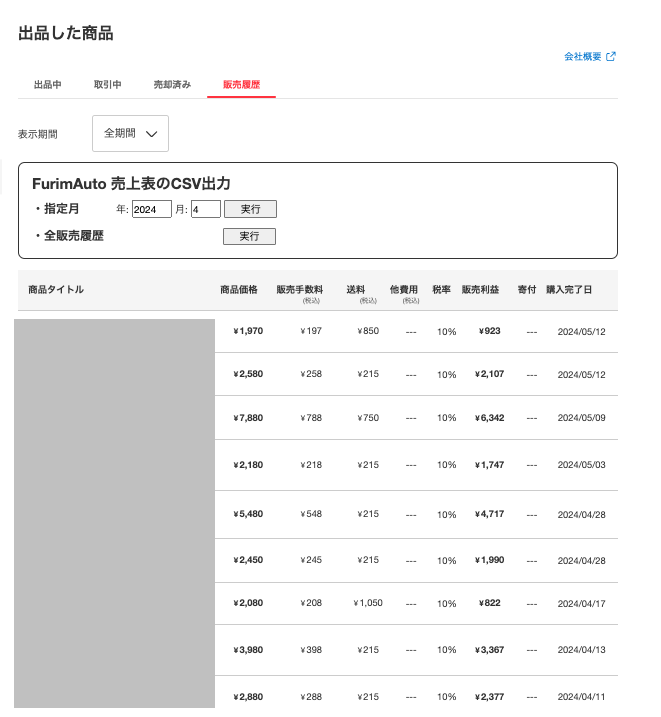
※CSVファイルが文字化けした場合はOSごとに対処法が異なりますので各自で調べていただきますようお願いいたしますm(_ _)m
会員情報の確認
FurimAutoに関する決済関連を確認することができるページをご用意しております。
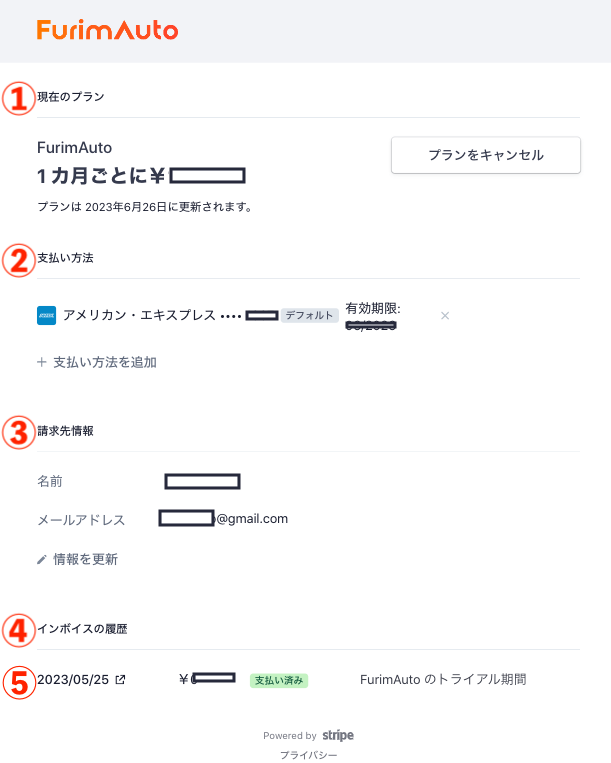
1, 現在の月額プラン確認
2, 支払い方法確認・変更
3, 請求先情報確認・変更
4, 支払い履歴確認
5, 請求書/領収書発行
会員情報確認ページの発行
①画面下部メニューの"会員情報の確認"をクリック → ②"CLICK HERE"をクリック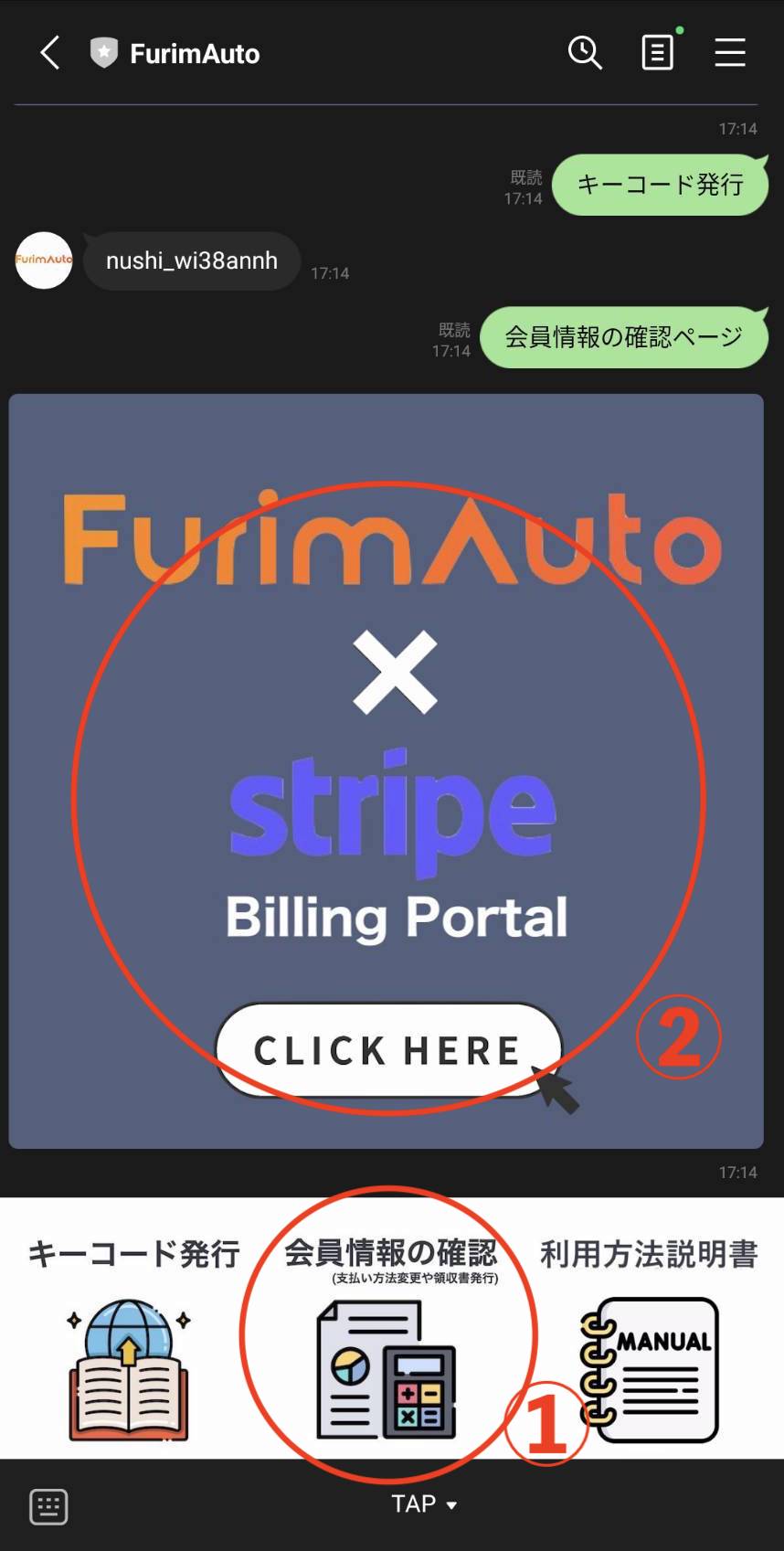
現在の月額プラン確認
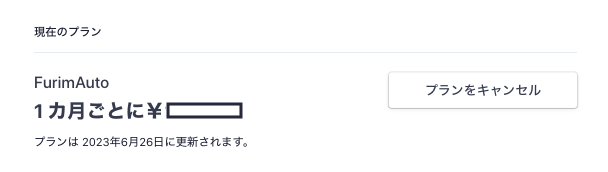
この項目はあなたが現在登録しているプランの金額と、次回お支払い予定日について確認ができます。
月額プランキャンセルについては別項目で説明いたしますので、
キャンセル方法をお探しの方はこちらをクリック
キャンセル方法をお探しの方はこちらをクリック
支払い方法確認・変更
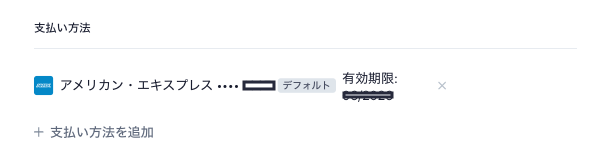
この項目では、
・登録済みの支払い方法の右にある"×"をクリックすることで支払い方法の削除
・"支払い方法を追加"をクリックすることで支払い方法の追加・変更
がそれぞれ可能です。
支払い方法については、あなたが月額プランに最初に登録した支払い方法がデフォルトで設定されております。
請求先情報確認・変更
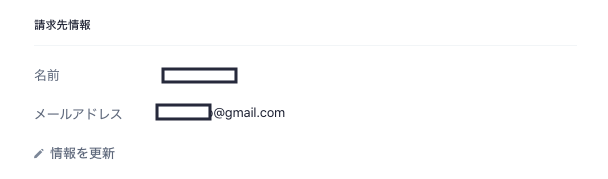
この項目では、
・"情報を更新"をクリックすることで請求先情報の追加・変更
が可能です。
請求先情報については、あなたが月額プランに最初に登録した請求先情報がデフォルトで設定されております。
以下にご説明します、請求書/領収書の宛名に当たる項目となりますので、設定の際には十分にお気をつけください
支払い履歴確認
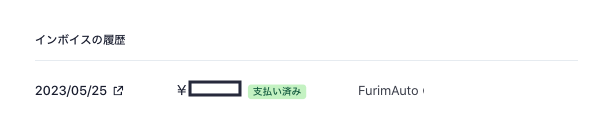
この項目では、ページを開いた日時時点から過去に遡り、支払った履歴を一覧で確認することができます。
また、日付をクリックすることで該当日付にお支払いした請求内容について確認できるページへと移動できます。
請求書/領収書発行
上記の支払い履歴一覧にて、日付をクリックすることで請求内容の確認ページへ移動することができます。
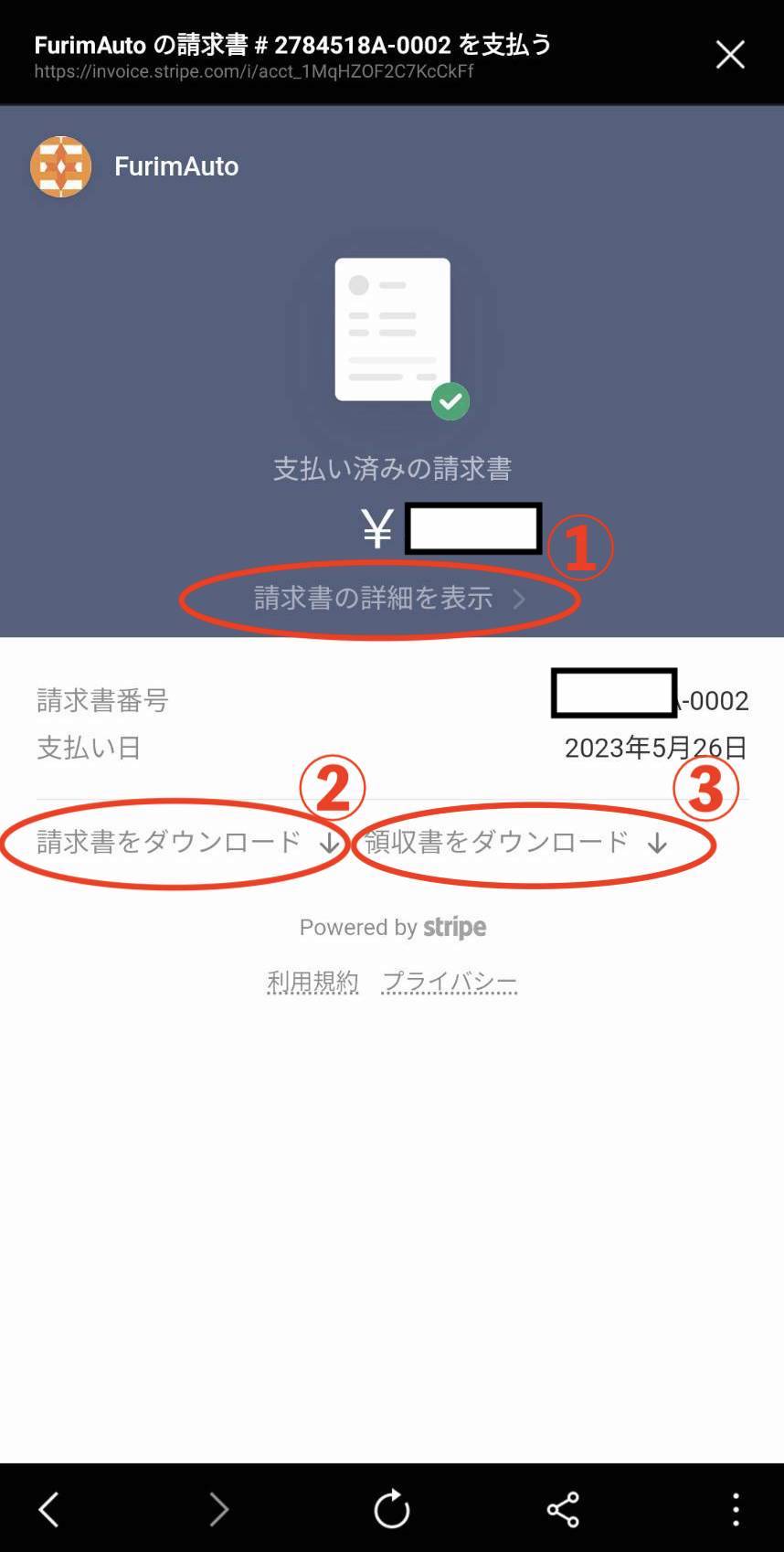
このページでは、
①請求内容の確認
②請求書のダウンロード
③領収書のダウンロード
がそれぞれ可能です。
月額プランのキャンセル
キャンセル処理を行った時点でキーコードは無効となります。
様々な理由からFurimAutoの利用をやめたいという方は、
会員情報確認ページから月額プランのキャンセルが可能です。
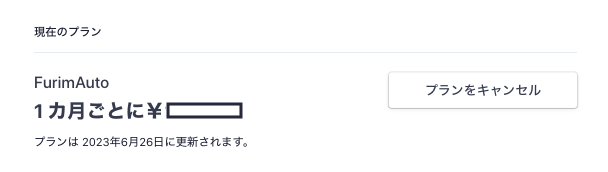
"プランをキャンセル"をクリックすることで下記の最終確認画面に移動します。
キャンセルする意思が変わらない方はさらに"プランをキャンセル"をクリックしてください。
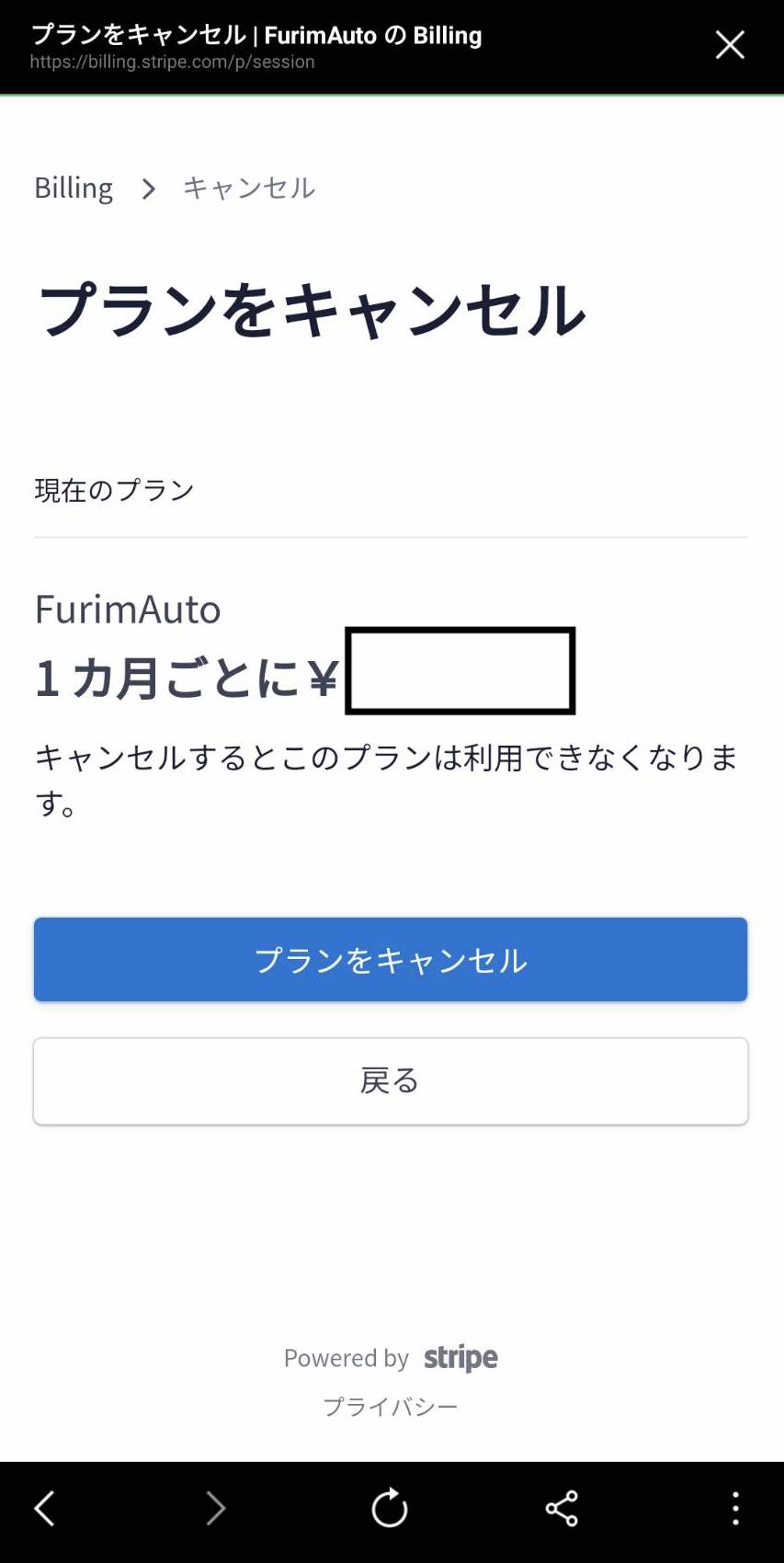
キャンペーンなどを利用して通常価格より低い値段でご利用いただいていましたお客様がキャンセルし、再度ご利用をお望みの場合は通常のスタンダードプランで通常価格でのご案内のみが可能となります。
2度目のキャンペーン適用でのご利用は不可能となりますので、
該当月額プランをキャンセルする前に十分ご考慮ください。
また、お支払いが成功しなかった(カードの与信が確保できなかった・支払い方法を削除し、設定していなかったなど)場合も同様に月額プランはキャンセル処理となり、上記と同様の条件を適用させていただきますのでお支払い方法の有効性の確認についてはお気をつけください。
2度目のキャンペーン適用でのご利用は不可能となりますので、
該当月額プランをキャンセルする前に十分ご考慮ください。
また、お支払いが成功しなかった(カードの与信が確保できなかった・支払い方法を削除し、設定していなかったなど)場合も同様に月額プランはキャンセル処理となり、上記と同様の条件を適用させていただきますのでお支払い方法の有効性の確認についてはお気をつけください。
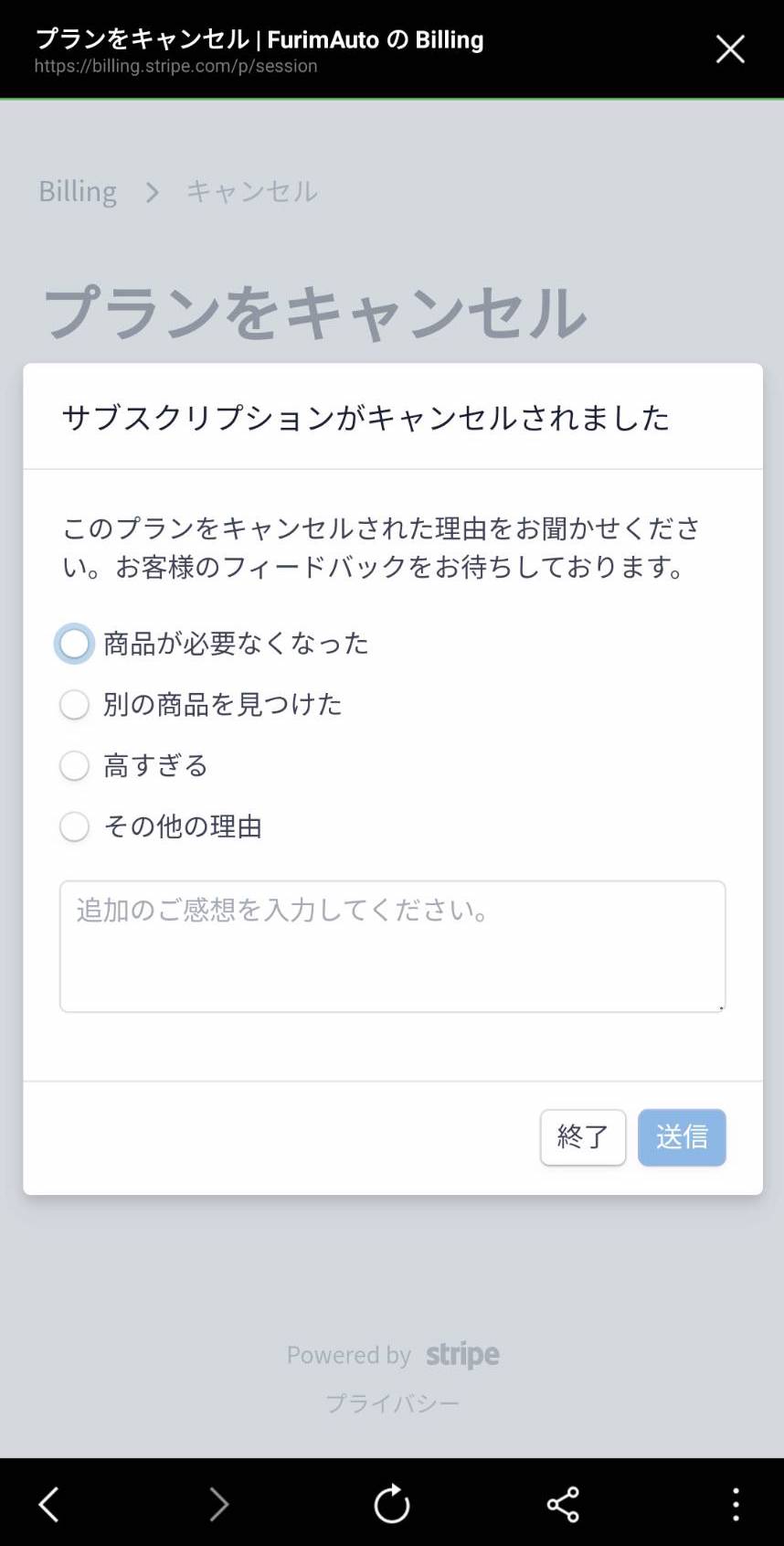
キャンセルの際に今後のサービスの更なる発展をご期待いただき、アンケートを残していただきますと幸いでございます。
拡張機能のバージョン確認方法
日々仕様変更が行われるフリマサイトに合わせて、毎週開発・改修を行なっております。
Googleによるアップデートの審査が通った時点で公式LINEでは必ずアップデート報告を行なっております。
そちらにも記載の通り、アップデート通知を確認後は最新版になっていることを確認した上でご利用を再開ください。
Chrome拡張機能は通常24時間以内に自動アップデートされますが、
すぐにご利用なりたいという方・バージョンが最新になっているか確認したいという方は
以下の手順にそって手動にて最新版にアップデートしてください。
ここではFurimAutoのバージョン確認方法と、手動で最新版にアップデートする方法について記します。
1,拡張機能のダッシュボード画面を開く
①パズルピースアイコンをクリックします → ②"拡張機能を管理"をクリックします
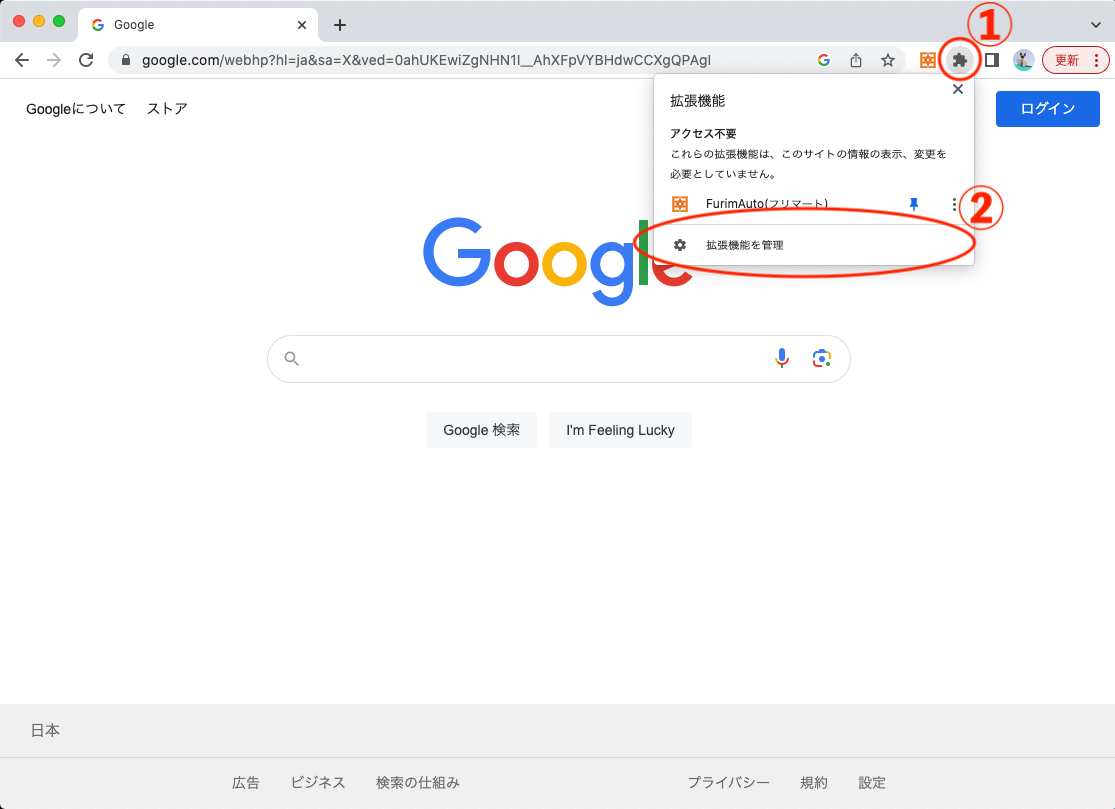
別のタブで拡張機能のダッシュボードが開きます。
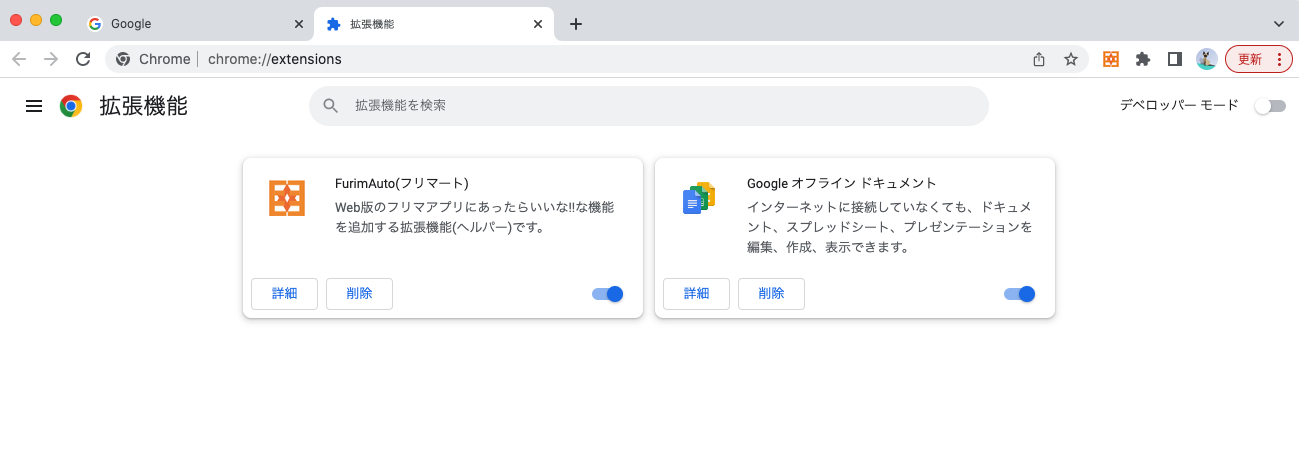
2,"デベロッパーモード"を"ON"にすることで、非表示だった設定項目が表示されます
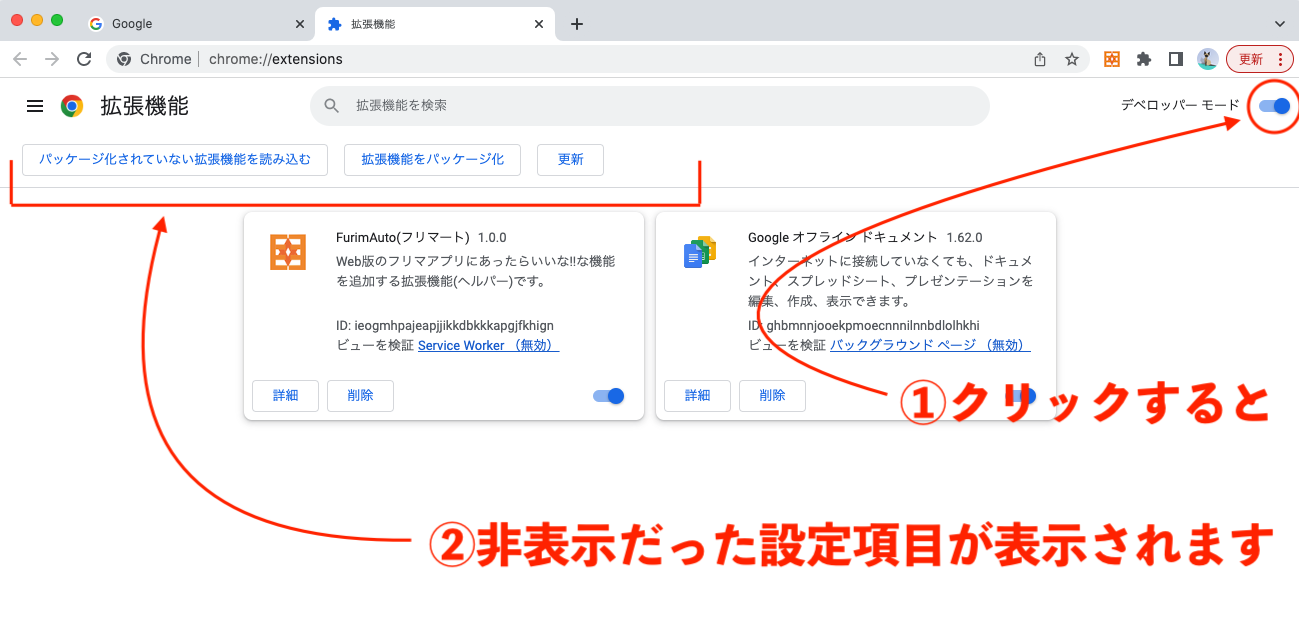
3,"更新"ボタンをクリックすると、FurimAutoの欄に記載のバージョン数値が変更されます。
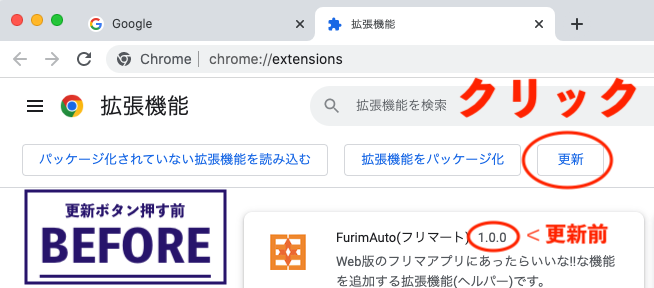
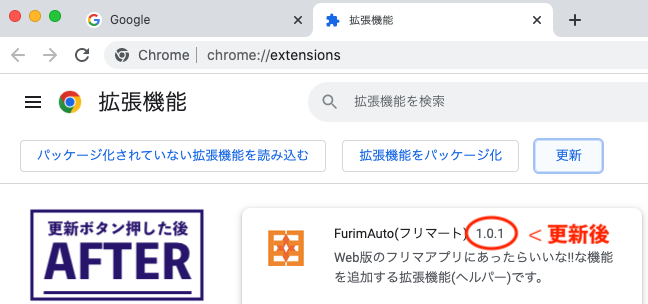
公式LINEでラインで通知されたバージョンと同じ数値に変更されてることが確認できればOKです。
リモートデスクトップのセットアップ
FurimAutoの使い方のサポートを遠隔にて、
弊社の方から実際にユーザー様のブラウザを動かすために必要なGoogleの拡張機能です。
以下の手順を行なっていただきます。
1, パソコンで Chrome を開きます。
2, https://remotedesktop.google.com/support のWebサイトを訪れます。
3, [サポートを受ける] でダウンロード ページをダウンロード をクリックします。
4, 画面の手順に沿って、Chrome リモート デスクトップをダウンロードしてインストールします。
5, [サポートを受ける] で [コードを生成] を選択します。
6, コードをコピーして、FurimAuto公式LINEに送信します。
7, 弊社がサイトにアクセスコードを入力すると、弊社のメールアドレスが記載されたダイアログが表示されますので、[共有] を選択します。
8, 共有セッションを終了するには、[共有を停止] をクリックします。
※アクセスコードは 1 回限り有効です。パソコンの共有中は、パソコンの共有を続行するかどうかを確認するメッセージが 30 分ごとに表示されます。
メルカリが重い
当ツールの使用が原因でメルカリWebサイトの描画速度に影響は出ないことを確認しております。
メルカリはサーバートラブルが頻発するサービスなので、
極端に重くなる、商品ページが描画されない、出品一覧の読み込みができない
などといった現象はメルカリ由来であると考えられます。
エラーダイアログが頻発する場合は以下ケーススタディを参考に解決策をお試し下さい。
1, 閲覧履歴データの削除
2025年初頭より、メルカリの自動化ツール対策であるのか、一度のログインで多数のページ遷移を行うとメルカリサーバーからの情報伝達スピードが非常に遅くなるという現象が発生しています。
例として5000ページほど回遊すると、ページの描画に1分ほどかかるようになります。
このことから、ログイン情報にキャッシュが大量に蓄積することで、メルカリサーバー側が一定の水準で遅延行為を行うようになったと推測します。
その場合は、以下の手法にてキャッシュの削除とともに意図的にログアウトを行い、再度ログインしてください。
この手法を行うと、メルカリのみならず同ブラウザで開いている他のサイトも全てログアウトされます。
全てのWEBサイトにログインを行うのは非常に手間となりますので、
・閲覧履歴データの削除 の画面に移動します
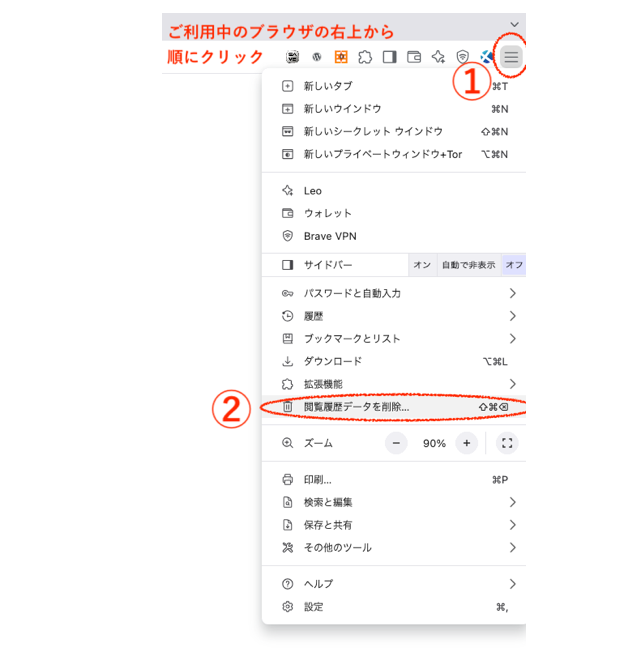
・基本設定にて3つ全てにチェックをいれ、”全期間”を対象に選択し、実行します
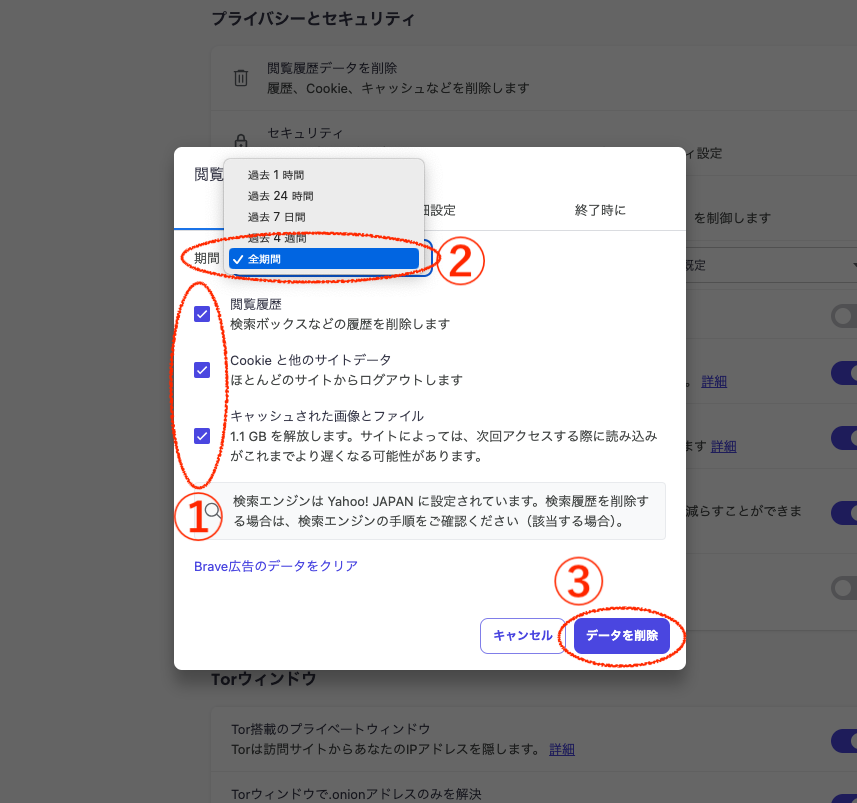
・自動でログアウトされるので、再ログインしてご利用ください
2, Chromeブラウザでのメモリ解放
FurimAutoでは自動化処理の合間に定期的に使用しているメモリをリセットする処理を入れておりますが、その処理が完結せずにChromeブラウザ内でのメモリ消費が蓄積している可能性があります。
以下を参考にブラウザのタスクマネージャを確認してみて下さい。
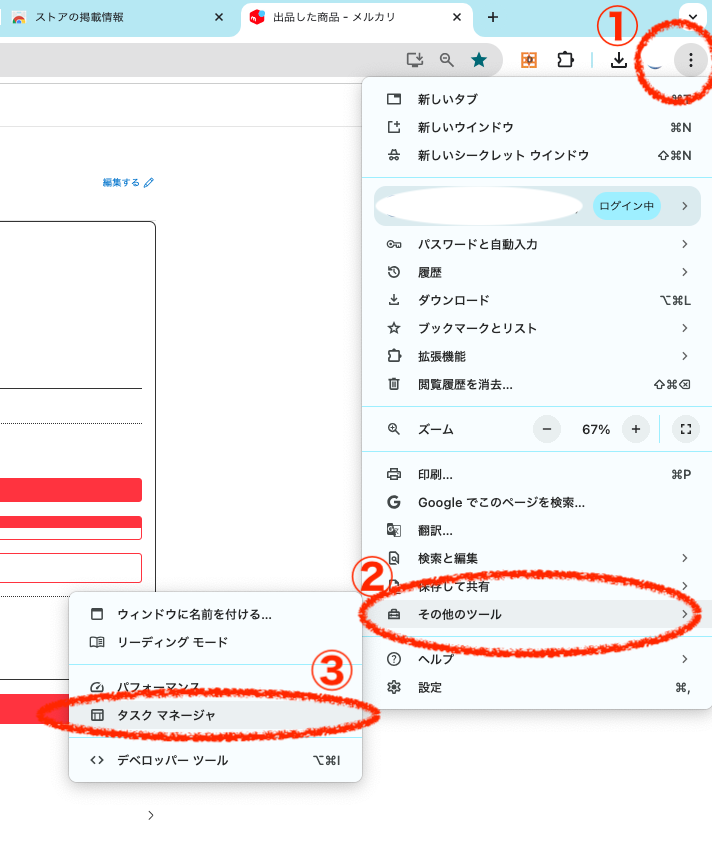
別のウィンドウで現在のブラウザ内で今動作しているタブのそれぞれのメモリ消費量が羅列されるので、メルカリを見てください。
1GBを超えていたりすると相当重くなっている証拠になりますので、その状況であればメルカリを選択してプロセスの終了をおしてください。
ブラウザでは一旦ページがダウンしますので、ページを更新すれば消費メモリはリセットされ、自動化処理の稼働を再開します。
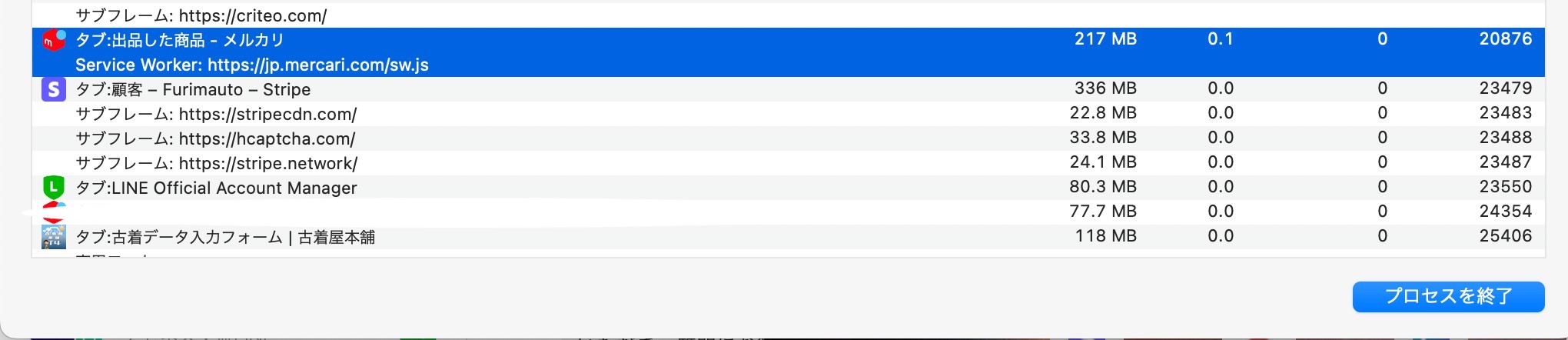
3, 上記1、2に該当しないが、編集ページが異常に遅い
原因は不明です。Googleアカウントを変更し、メルカリを開くと今までが嘘のようにスムーズに稼働することがございます。
お手数ですが、新規Googleアカウントを作成し、メルカリをログインし直してから事務局へLINEにてご連絡ください。
新しいキーコードを発行いたします。
意図しない自動化が始まる
一覧の自動化処理が最後まで完了しない状態で
別のページに訪れたり、PCの電源が落ちてしまったりすると
自動化処理継続状態のままになってしまう場合がございます。
そうなった場合は意図しない動きを勝手にすることがございますので
自動化処理キャンセル欄の赤いボタンを押してリセットしてください。
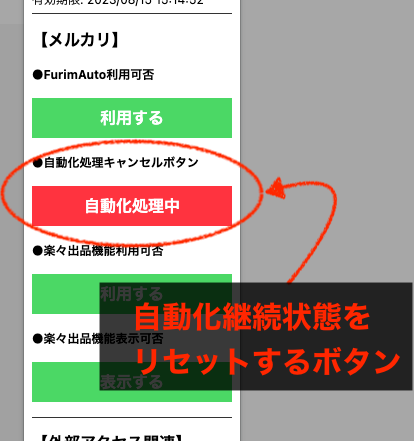
仕様変更が原因の不具合
日々仕様変更が行われるフリマサイトにてFurimAutoが対応できない変更がおきる場合があります。
ローディングが止まらずどこもクリックできない状況であったり、
仕様変更がされたことを検知してポップアップが表示されたり等
様々な症状が発生することが考えられます。
上記に該当する状況が発生した場合は、
ご利用の皆様には申し訳ございませんがアップデート完了まで利用不可能となります。
FurimAuto運営では仕様変更をいち早く検知するシステムを導入していますので
即日の内に修正を加えアップデートの手筈を行いますが、
Googleのアップデート審査はどうしても最短半日の時間がかかります。
もし、FurimAutoが稼働していることによって
フリマサイトを動かせない状態になった場合は
該当のフリマサイトの利用可否を"利用しない"に変更してください。
FurimAutoは無効化され、フリマサイトを通常通り利用できるようになります。